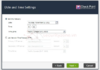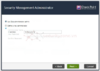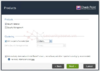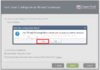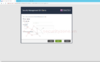Đầu tiên để chuẩn bị cho các bước cài đặt các bạn cần tải file iso cài đặt, lưu ý ở đây là Sercurity Gateway (SG) và Security Management Server (SMS) sẽ sử dụng chung 1 file iso nhưng chỉ khác nhau ở bước triển khai cài đặt nên các bạn chỉ cần tải 1 lần là đủ, các bạn tham khảo link tải tại ĐÂY nha.
Trong bài viết này mình sẽ hướng dẫn các bạn cài đặt trên bản R81.10 mới nhất (tính đến hiện tại).
- Ở đây mình sẽ triển khai trên máy ảo được tạo trên VMWare vSphere, các bạn chuẩn bị 1 máy ảo như thông tin sau và đưa file ISO đã tải trên vào nhé:
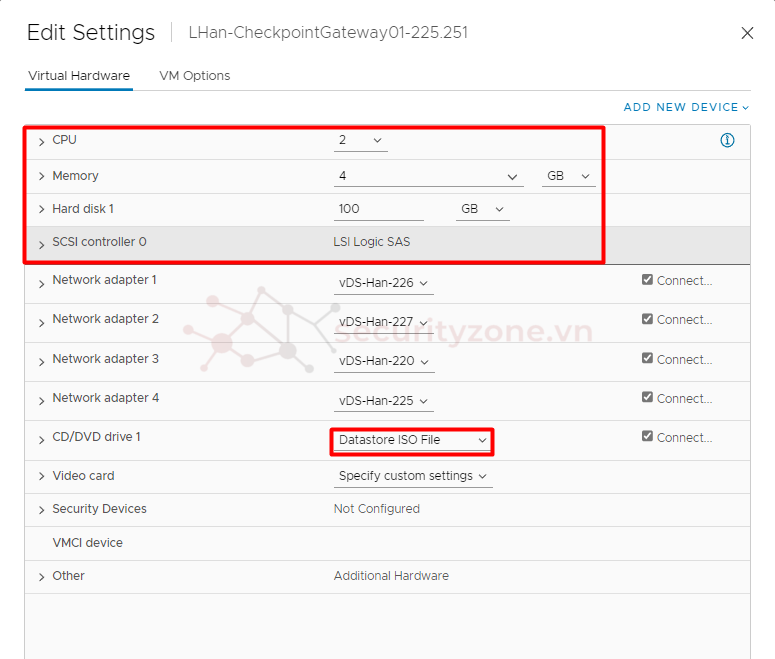
Bước 2: Tiến hành khởi động máy ảo và cài đặt
- Chọn Install Gaia on this system như hình:

- Chờ máy ảo khởi động đến khi nhận được thông báo Welcome thì bấm OK:
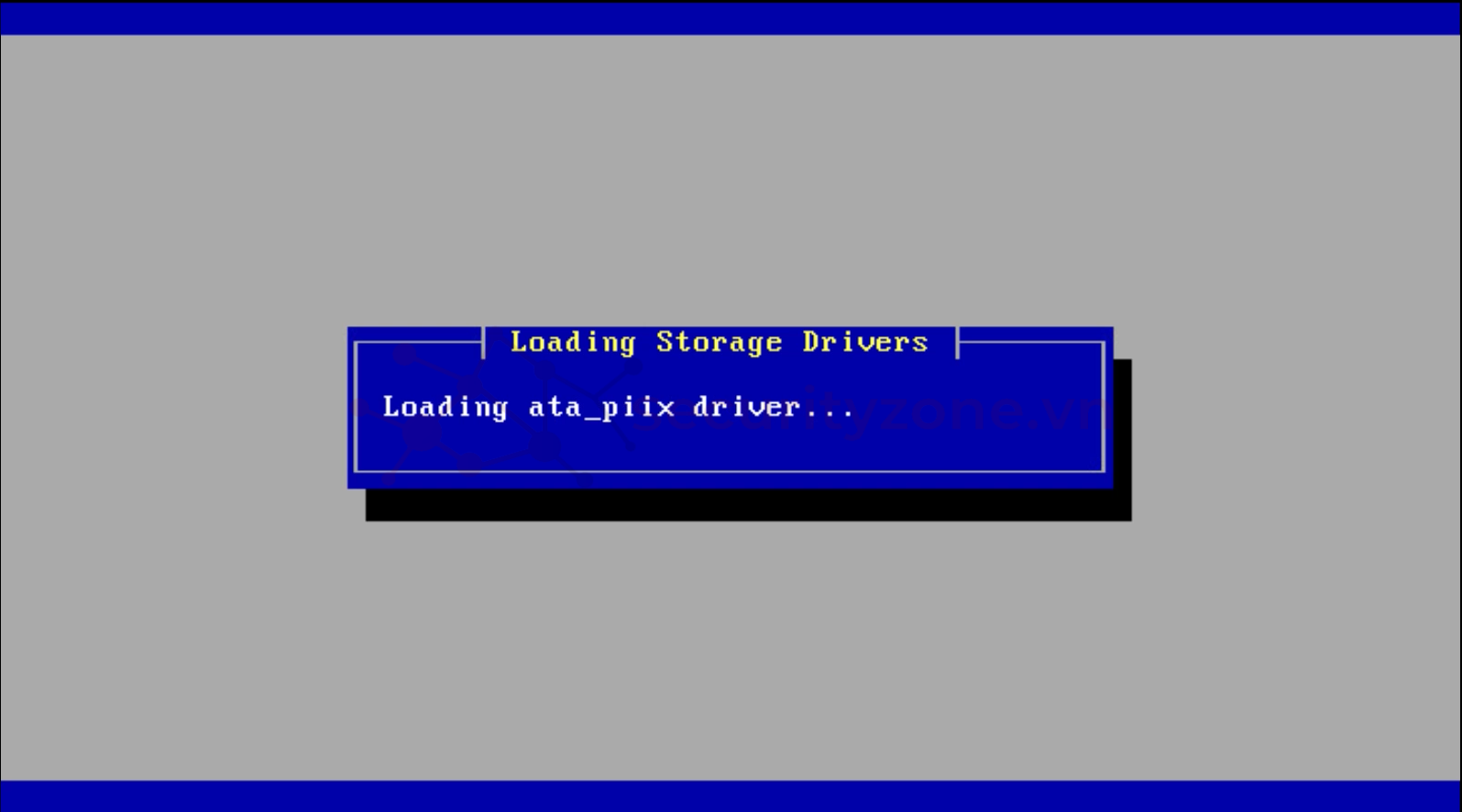
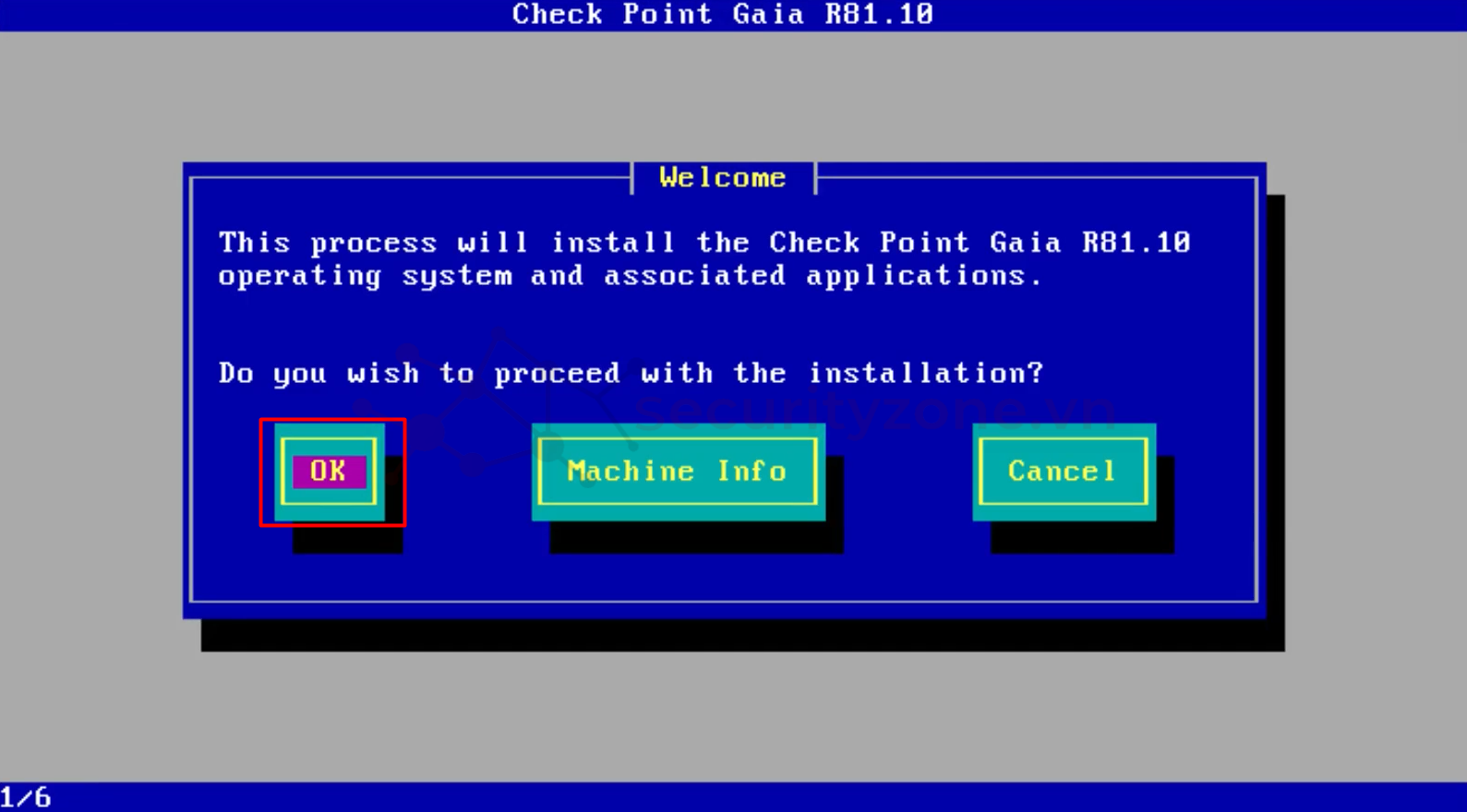
- Chọn ngôn ngữ (US) bàn phím và để mặc định thông tin Disk Size rồi bấm OK:
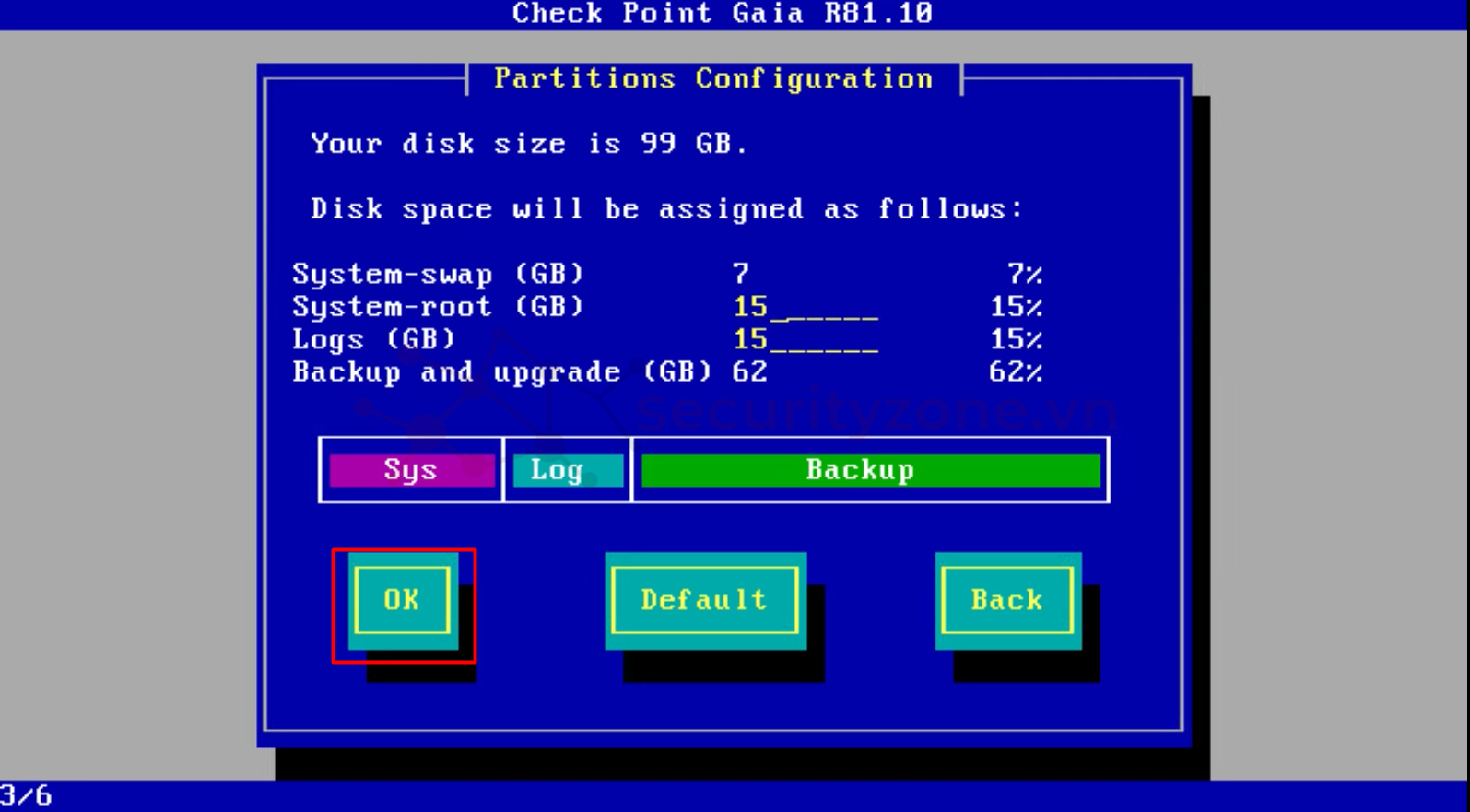
- Nhập thông tin password account để đăng nhập vào máy SMS (admin | abcxyz):
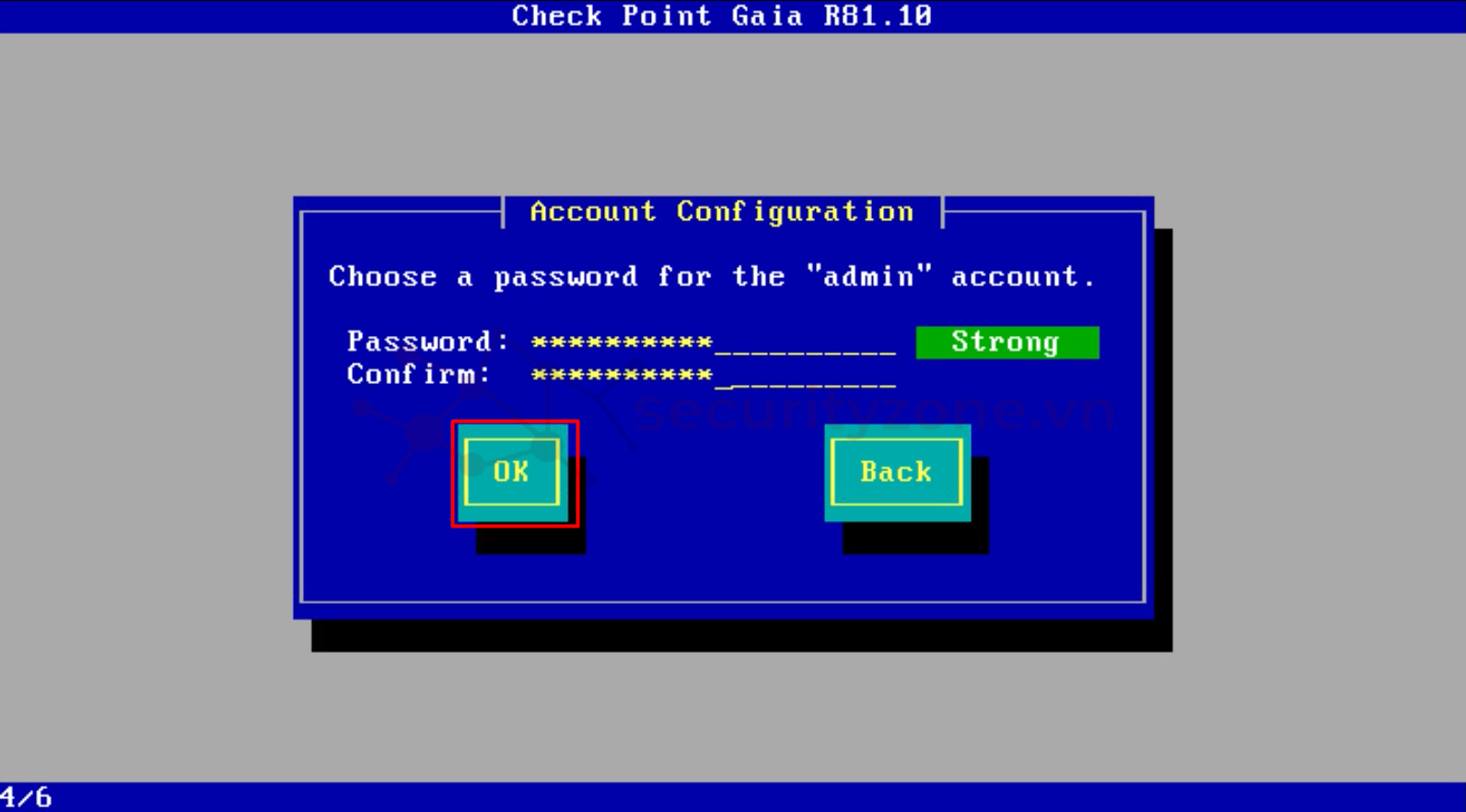
- Chọn card mạng để cấu hình IP MGMT truy cập vào GUI của thiết bị SMS (lưu ý nếu máy của các bạn chỉ mới cài đặt 1 card mạng thì hệ thống sẽ tự hiểu và chọn card mạng đó):
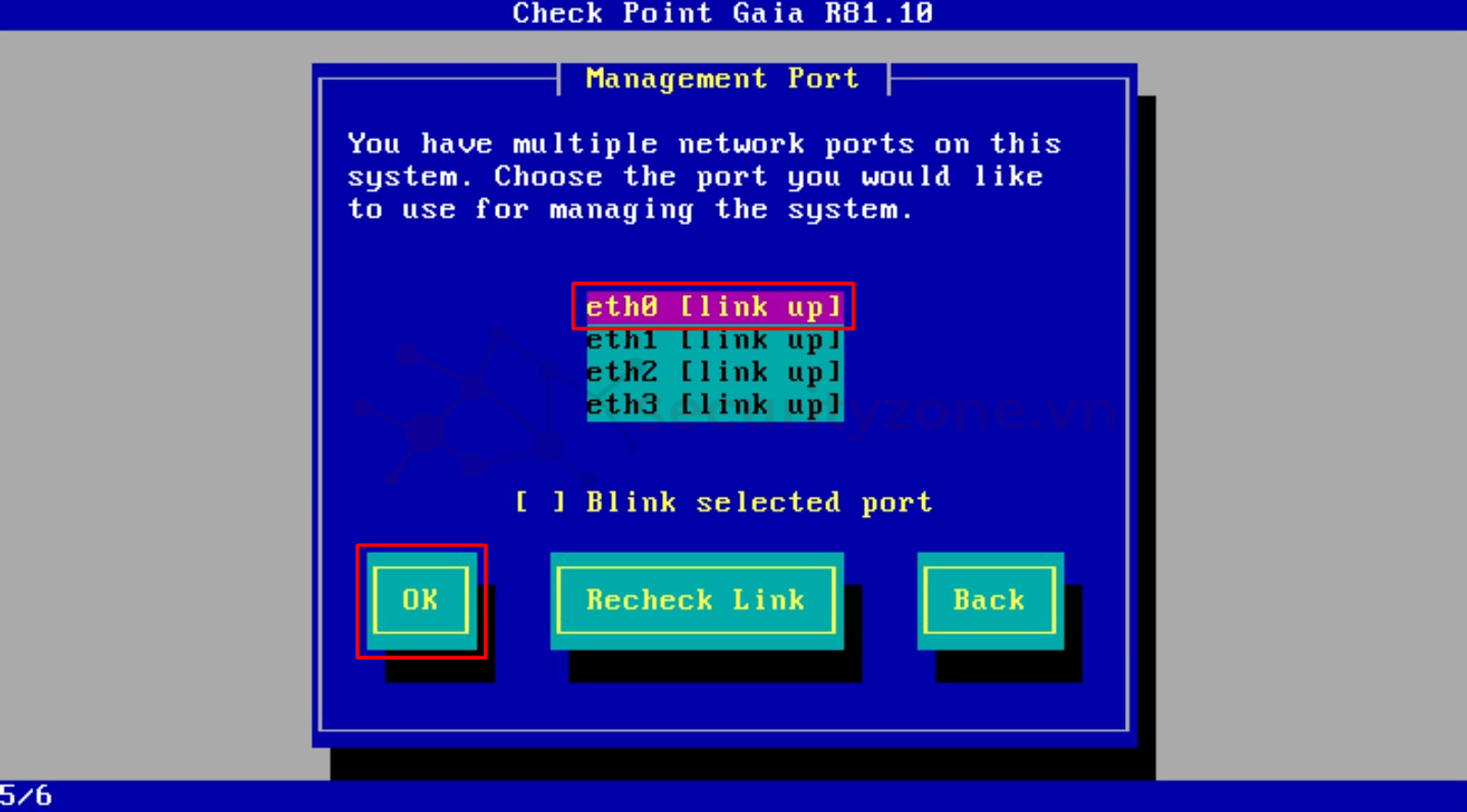
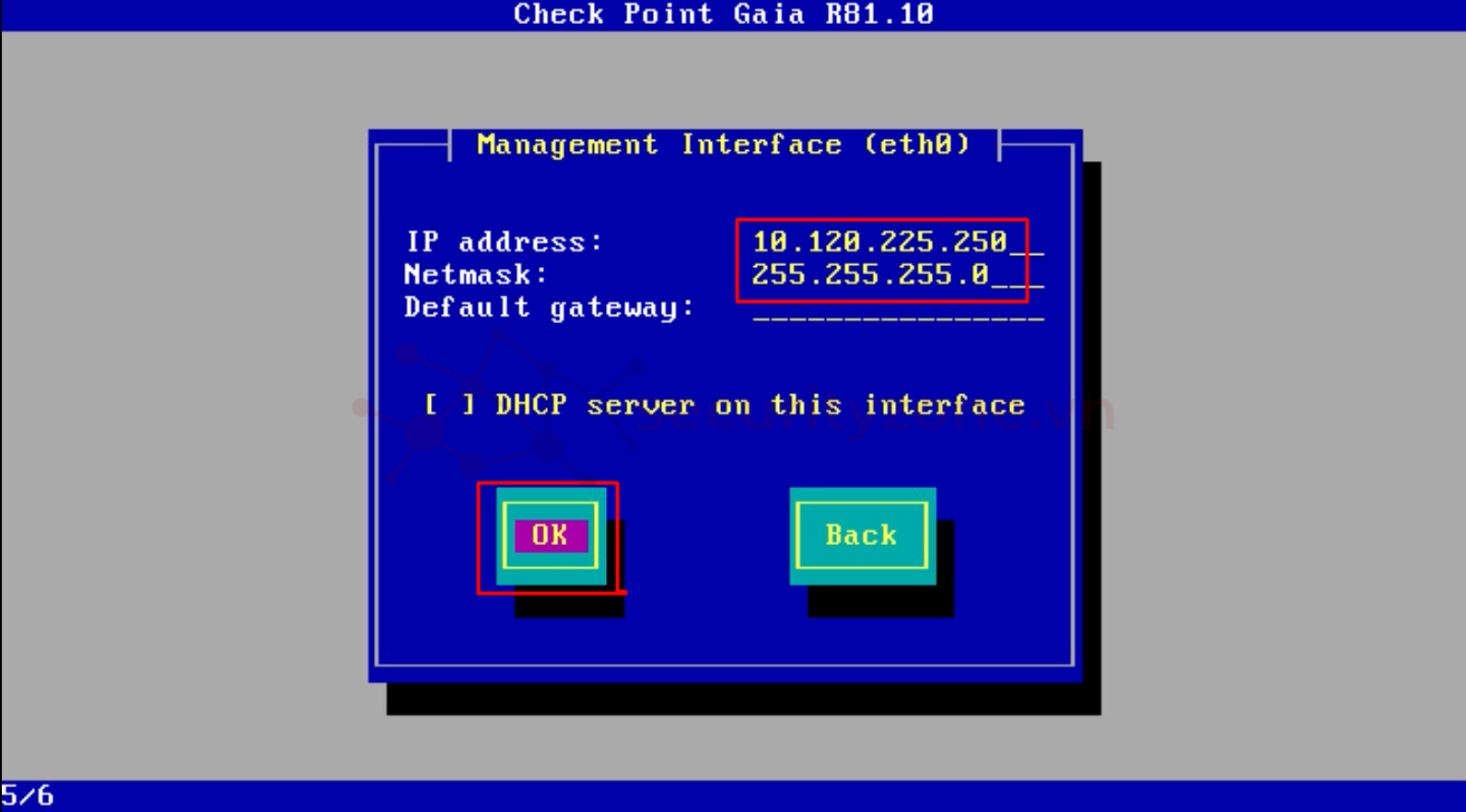
- Chọn OK và chờ cài đặt, sau khi cài đặt ta chọn Reboot để khởi động lại:
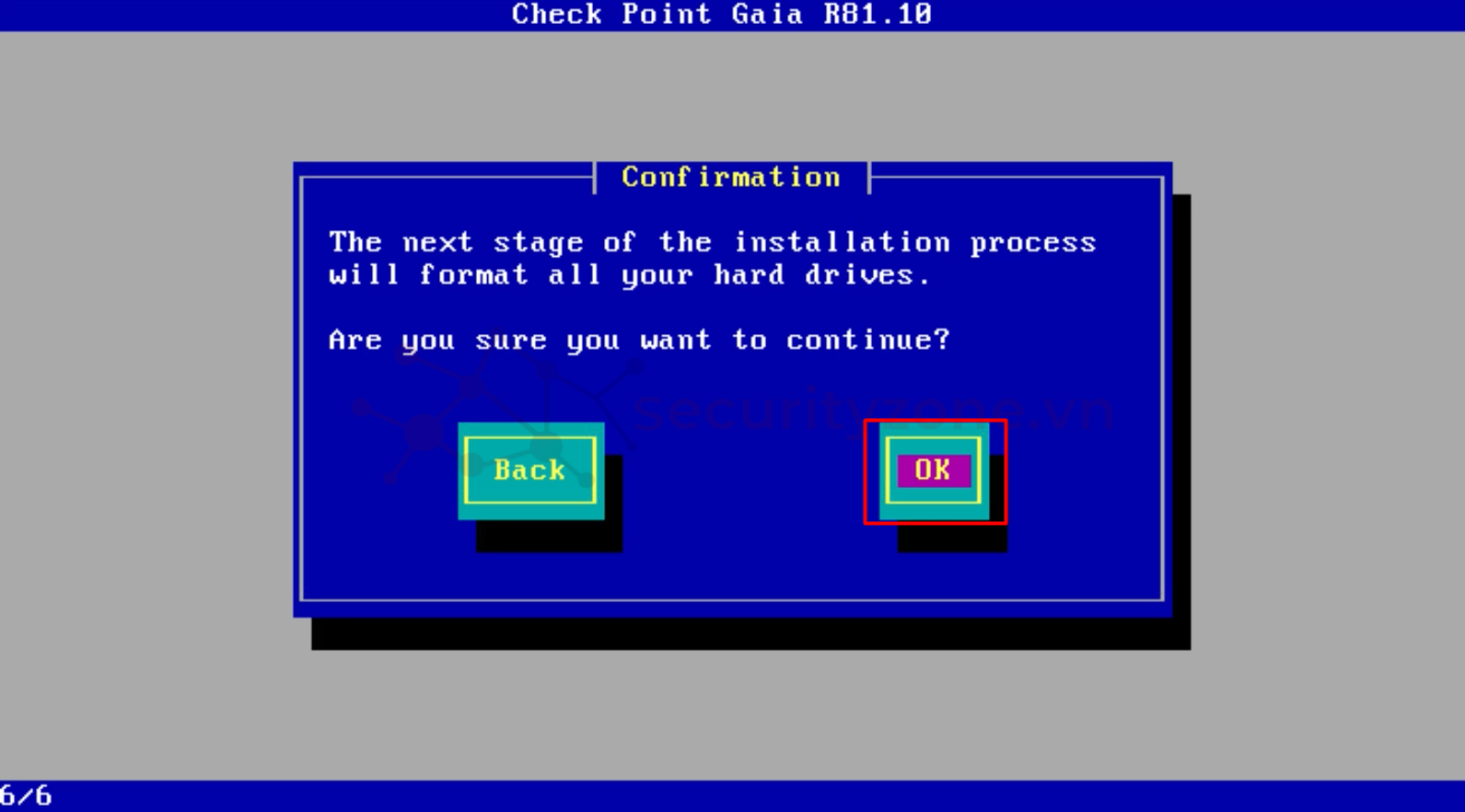
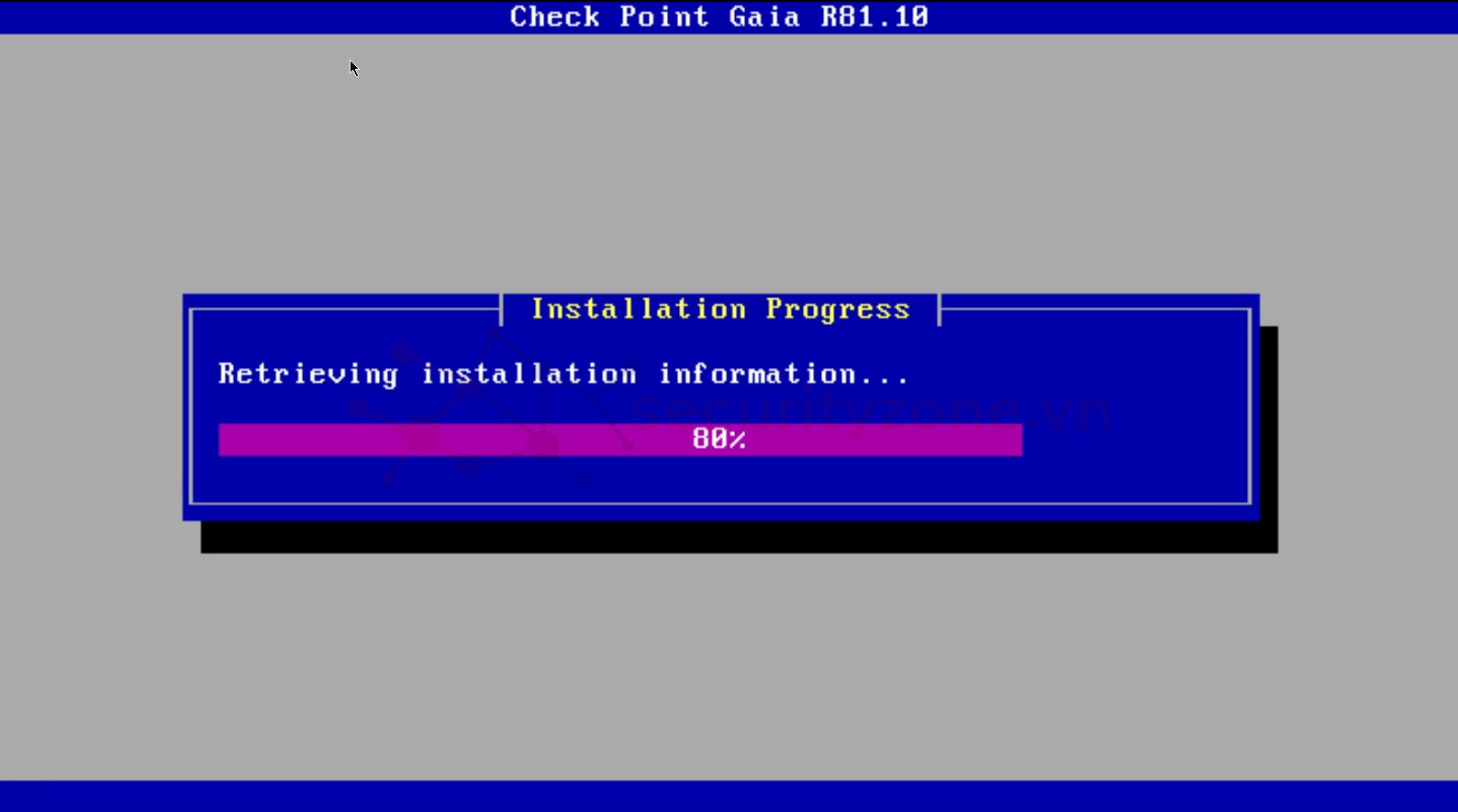
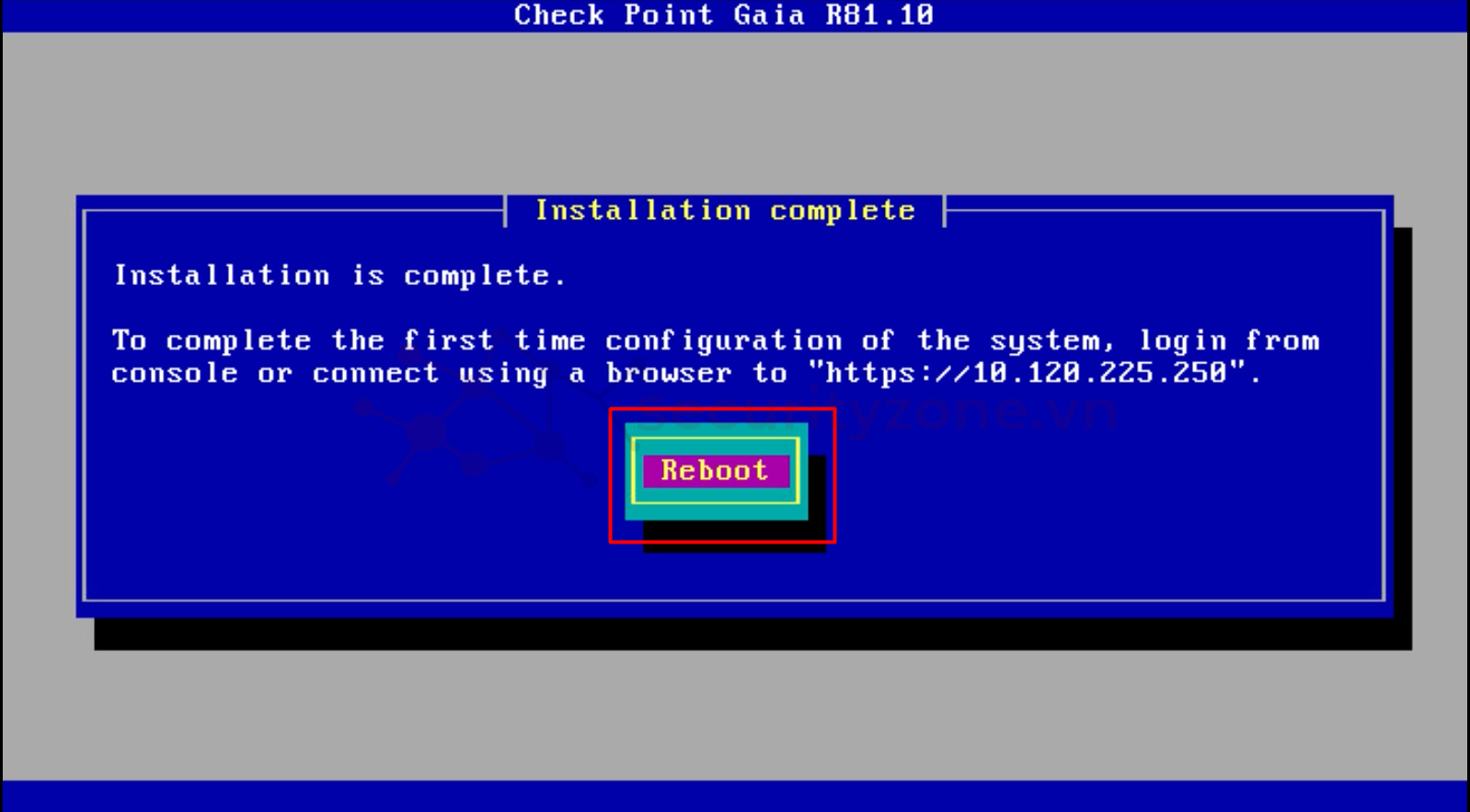
Bước 3: Dùng 1 máy ảo Window để truy cập vào GUI của SMS
- Đăng nhập bằng accont admin:
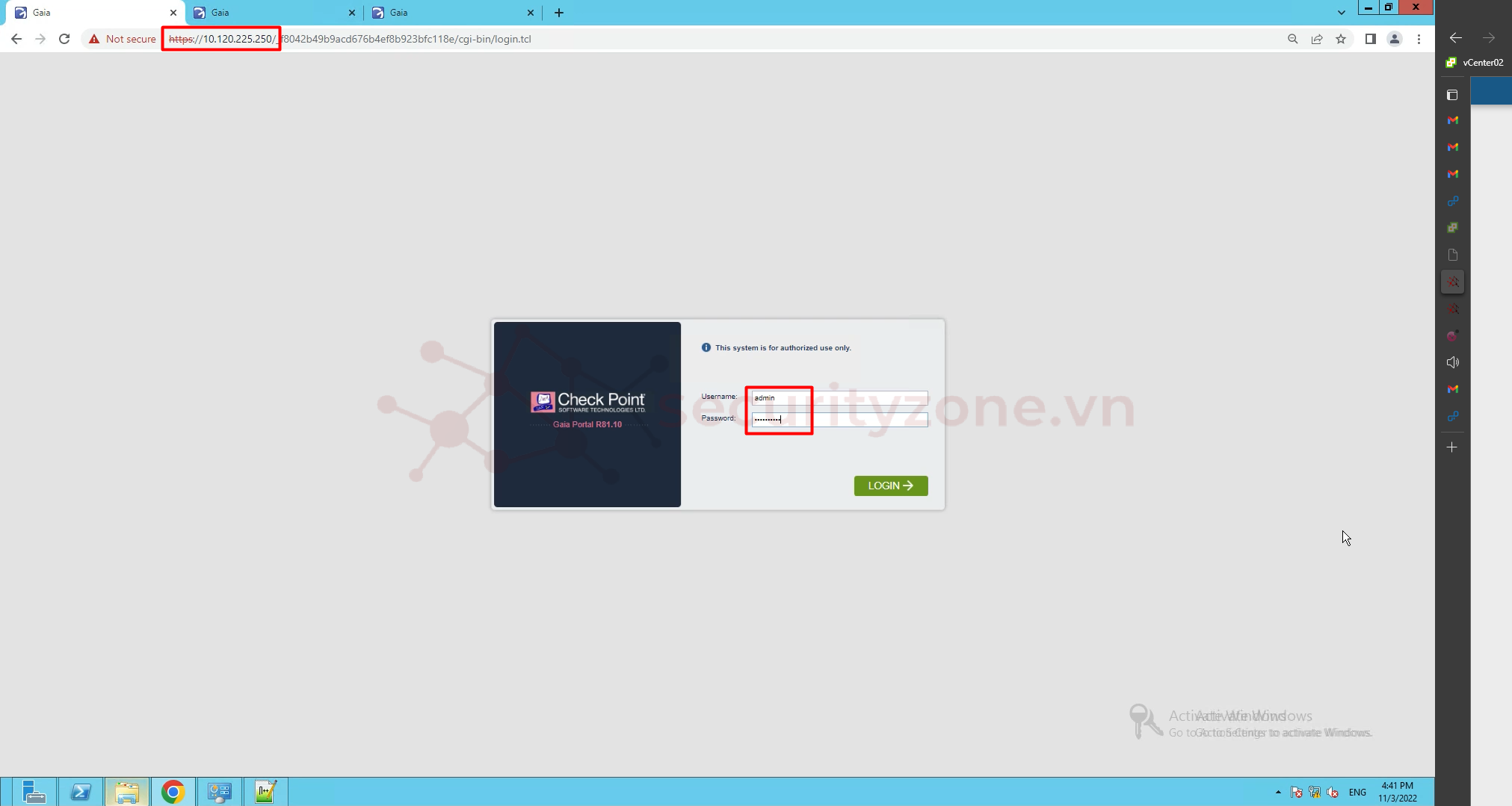
- Khi đăng nhập lần đầu thì hệ thống sẽ hỗ trợ người dùng cài đặt những thông tin cơ bản cho máy SMS:
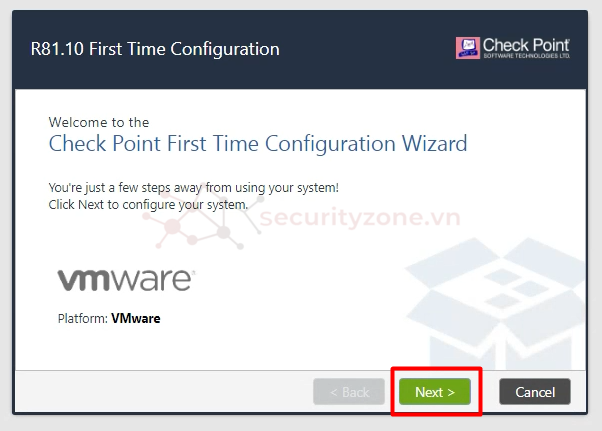
- Tại phần Deployment Options, chọn Setup trên version R81.10:
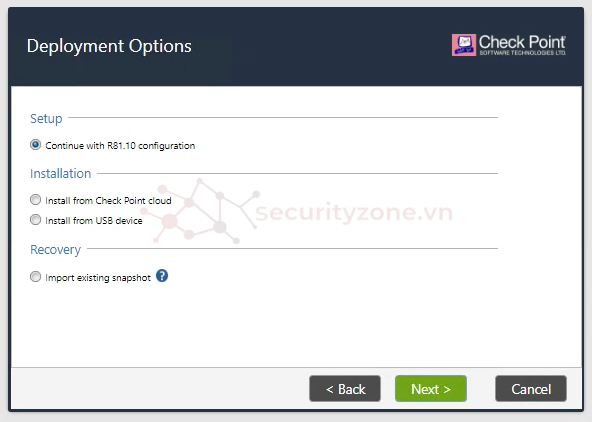
- Tại phần Management Connection, kiểm tra lại đúng card mạng và địa chỉ IP MGMT (ở đây do là môi trường lab nên phía trên ghi là eth0 nhưng ở đây là eth1, nói chung các bạn cứ check đúng địa chỉ MAC và IP là được nhé):
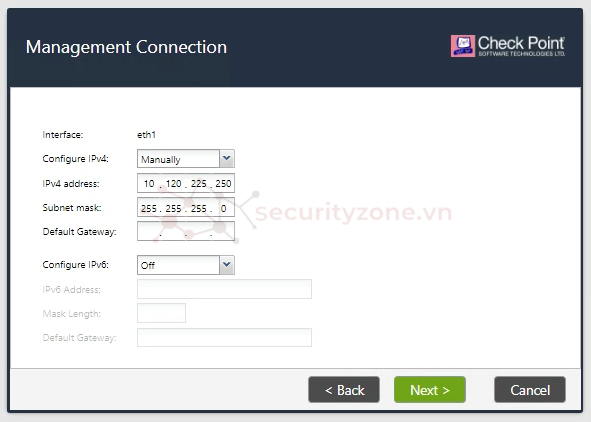
- Tại mục Device Information các bạn đặt lại Host name cho máy để dễ quản lý:
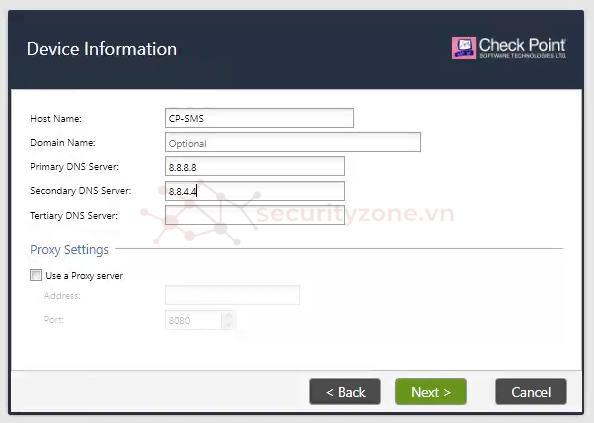
- Tại mục Data and Time Settings điều chỉnh thời gian đồng bộ hệ thống:
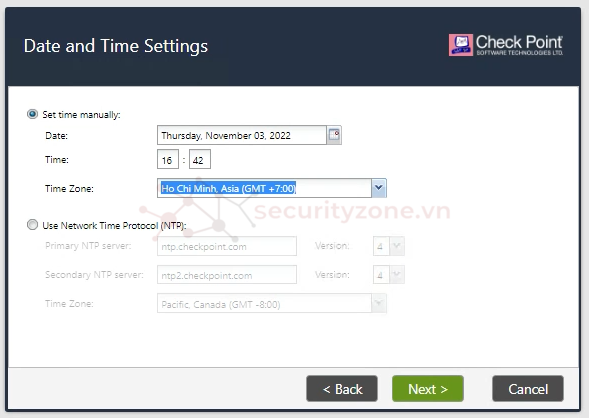
- Tại mục Installation Type, chọn mục Security Gateway and/or Security Management:
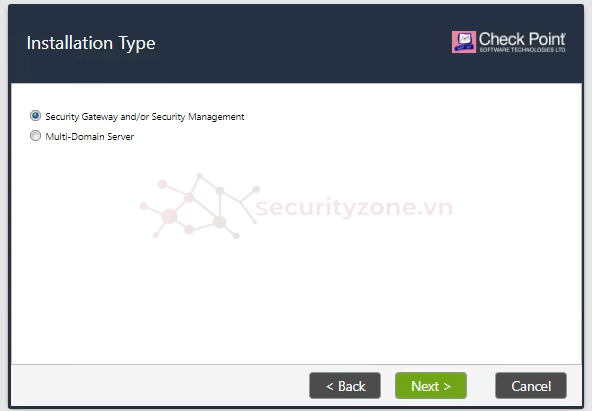
- Tại mục Products, tích chọn vào mục Security Management Server để tiến hành cài đặt SMS:
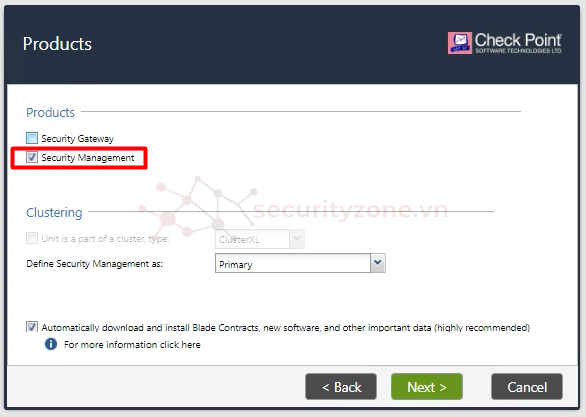
- Tại mục SM Administrator, lựa chọn account dùng để đăng nhập, ở đây lựa chọn Use Gaia administrator: admin nếu bạn muốn đăng nhập bằng tài khoản admin hoặc có thể chọn Define a new administrator để tạo một account khác:
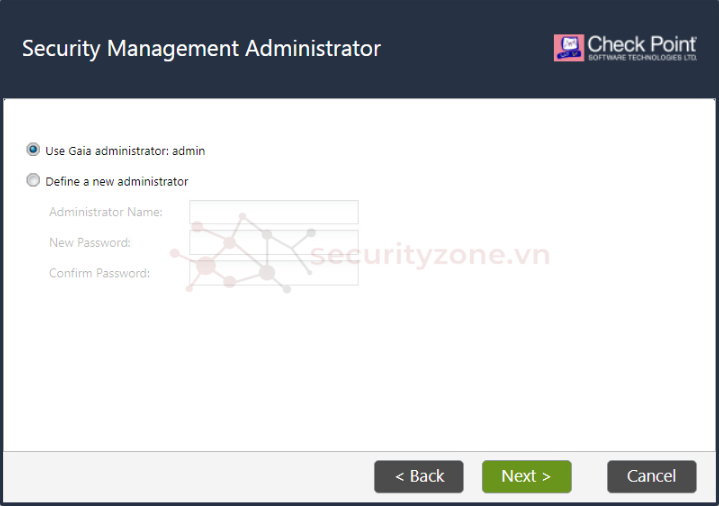
- Tại mục SM GUI Clients, bạn có thể chọn IP có thể truy cập vào GUI của SMS:
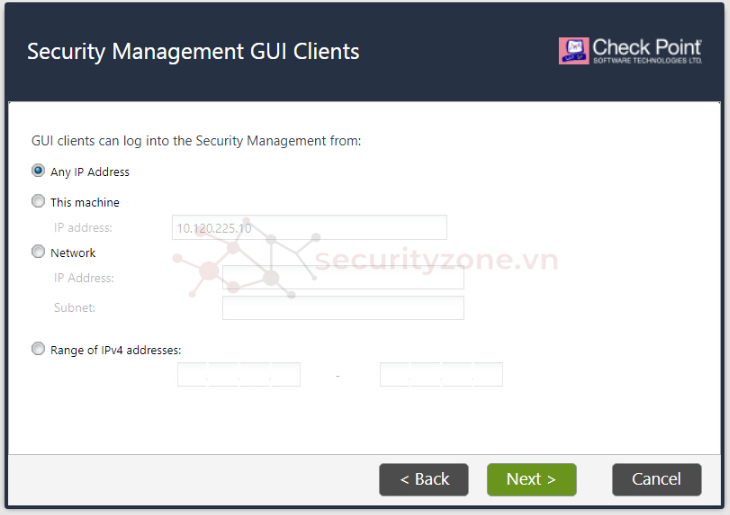
- Cửa sổ Popup xuất hiện, bấm Yes để tiến hành quá trình thiết lập SMS:
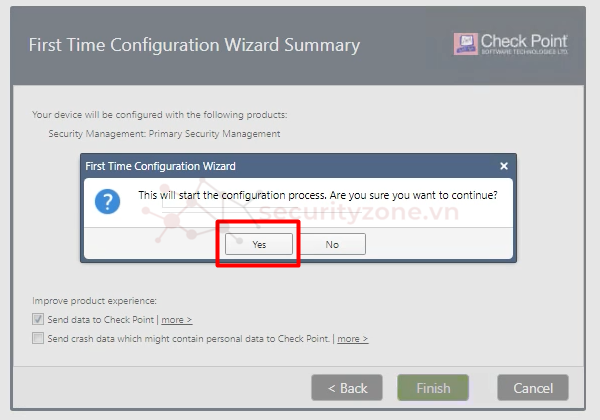
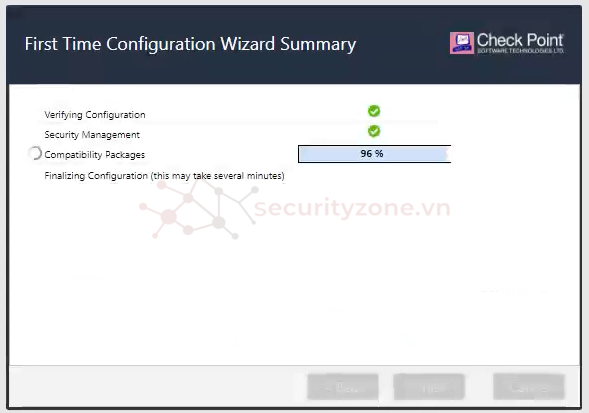
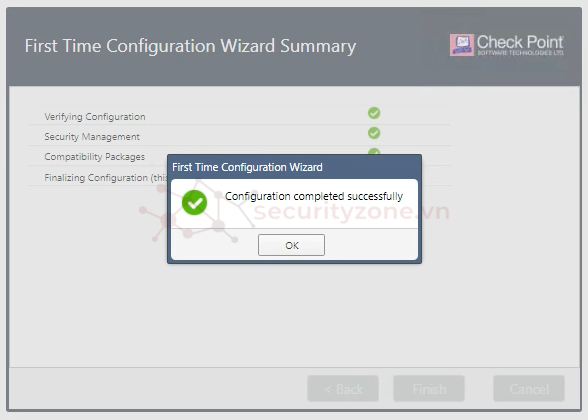
Bước 4: Đăng nhập lại vào GUI của SMS, và đây là giap diện GUI:
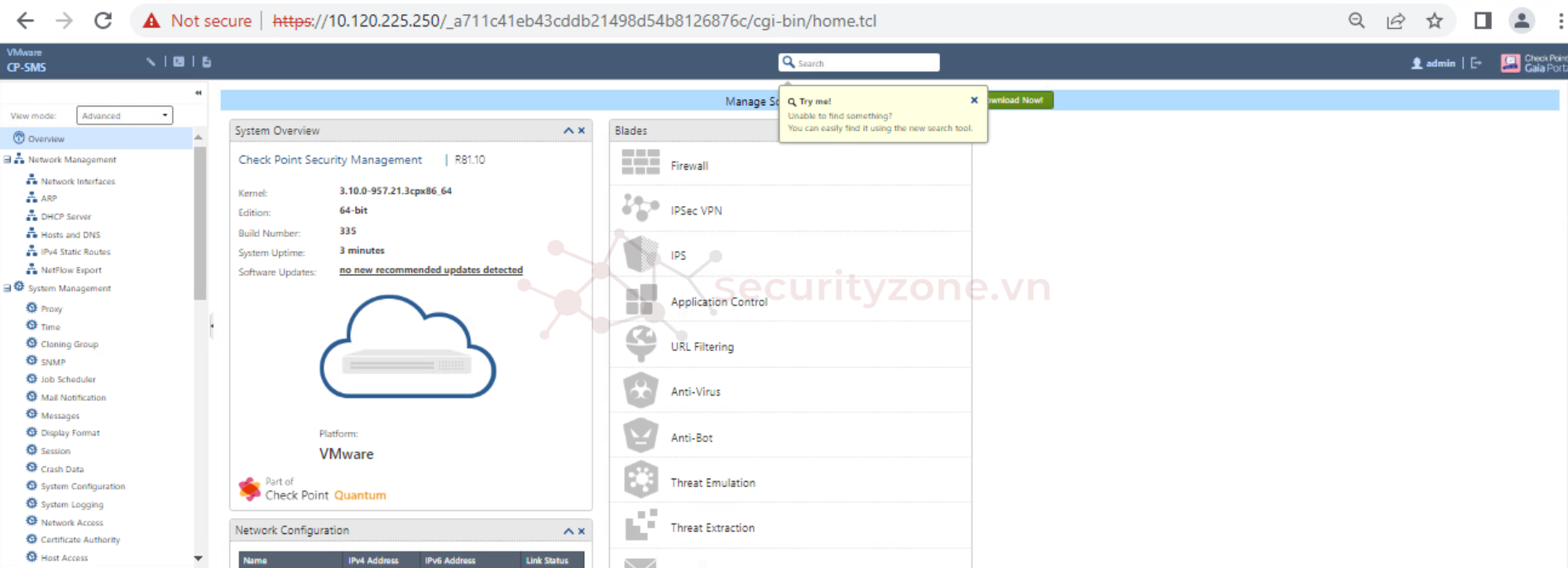
Bước 1 và Bước 2 các bạn làm tương tự như khi cài đặt SMS
Bước 3:
- Ở bước 3 này thì các bạn cũng làm tương tự, lưu ý phần IP MGMT các bạn đặt cùng subnet với SMS và chỉ khác ở bước chọn Products thì các bạn chọn Security Gateway, nếu các bạn dự định tạo cụm Cluster cho nhiều thiết bị SG thì các tích chọn Unit is anh part of anh cluster, còn nếu các bạn chỉ sử dụng 1 SG thì không cần tích chọn phần này:
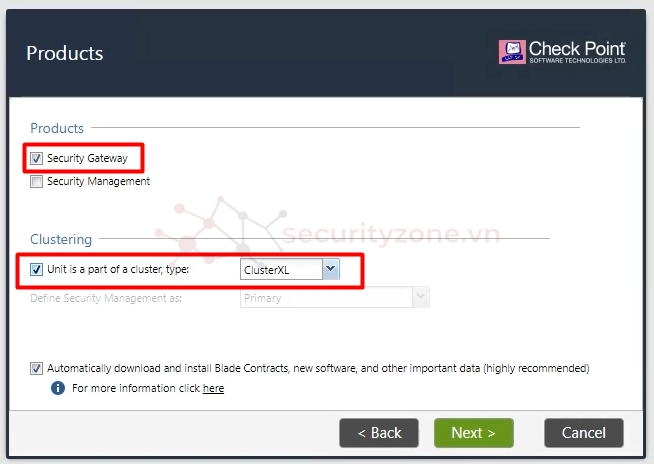
- Tại mục Secure Communication to Management Server, các bạn nhập Activation key để xác thực khi tích hợp vào với SMS (ví dụ mình sử dụng là 123456789):
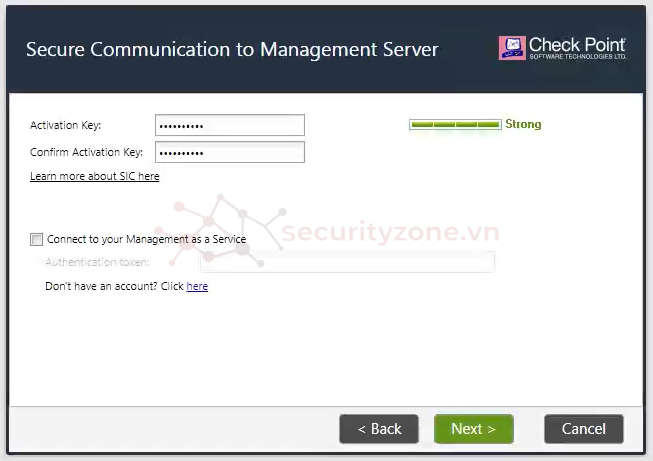
- Xác nhận thông tin cài đặt và chờ quá trình cài đặt diễn ra, sau đó đăng nhập lại account và xem giao diện của SG:
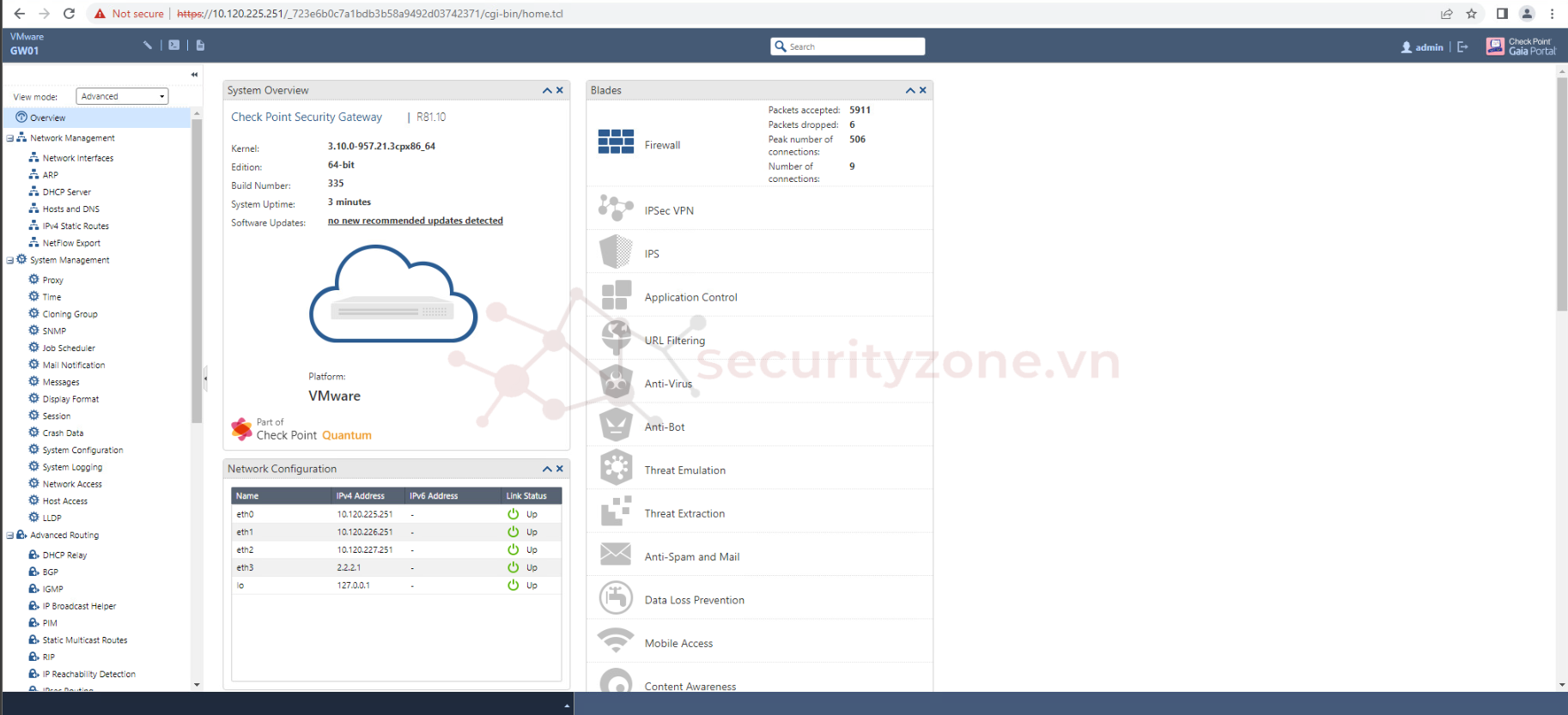
Ở phần sau mình sẽ hướng dẫn cách cài đặt Smart Console để quản lý SMS và tích hợp SG vào SMS cho việc quản trị. Chúc mọi người thành công :">
Trong bài viết này mình sẽ hướng dẫn các bạn cài đặt trên bản R81.10 mới nhất (tính đến hiện tại).
CÀI ĐẶT CHECKPOINT MANAGEMENT SERVER R81.10
Bước 1: - Ở đây mình sẽ triển khai trên máy ảo được tạo trên VMWare vSphere, các bạn chuẩn bị 1 máy ảo như thông tin sau và đưa file ISO đã tải trên vào nhé:
- Guest OS: Other 3.x Linux (64-bit)
- Compatibility: ESXi 7.0 and later (VM version 17)
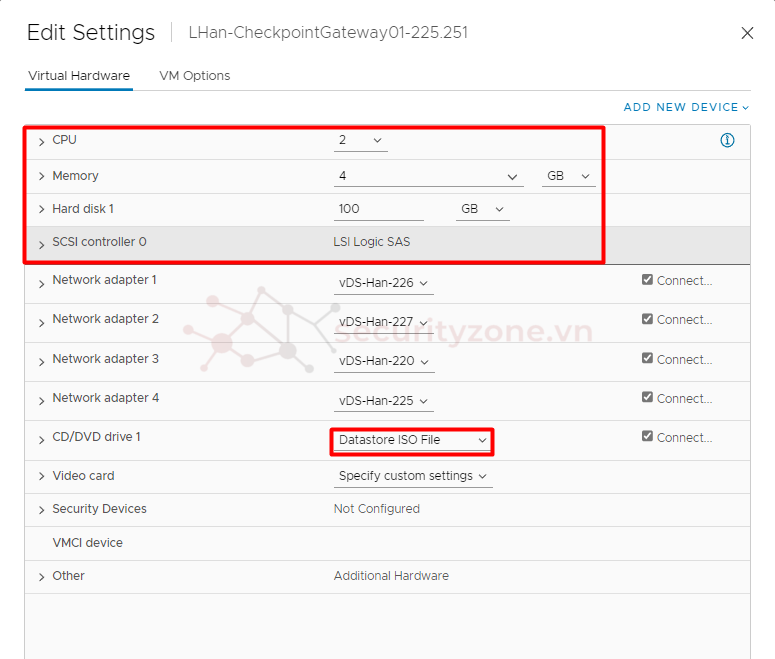
Bước 2: Tiến hành khởi động máy ảo và cài đặt
- Chọn Install Gaia on this system như hình:

- Chờ máy ảo khởi động đến khi nhận được thông báo Welcome thì bấm OK:
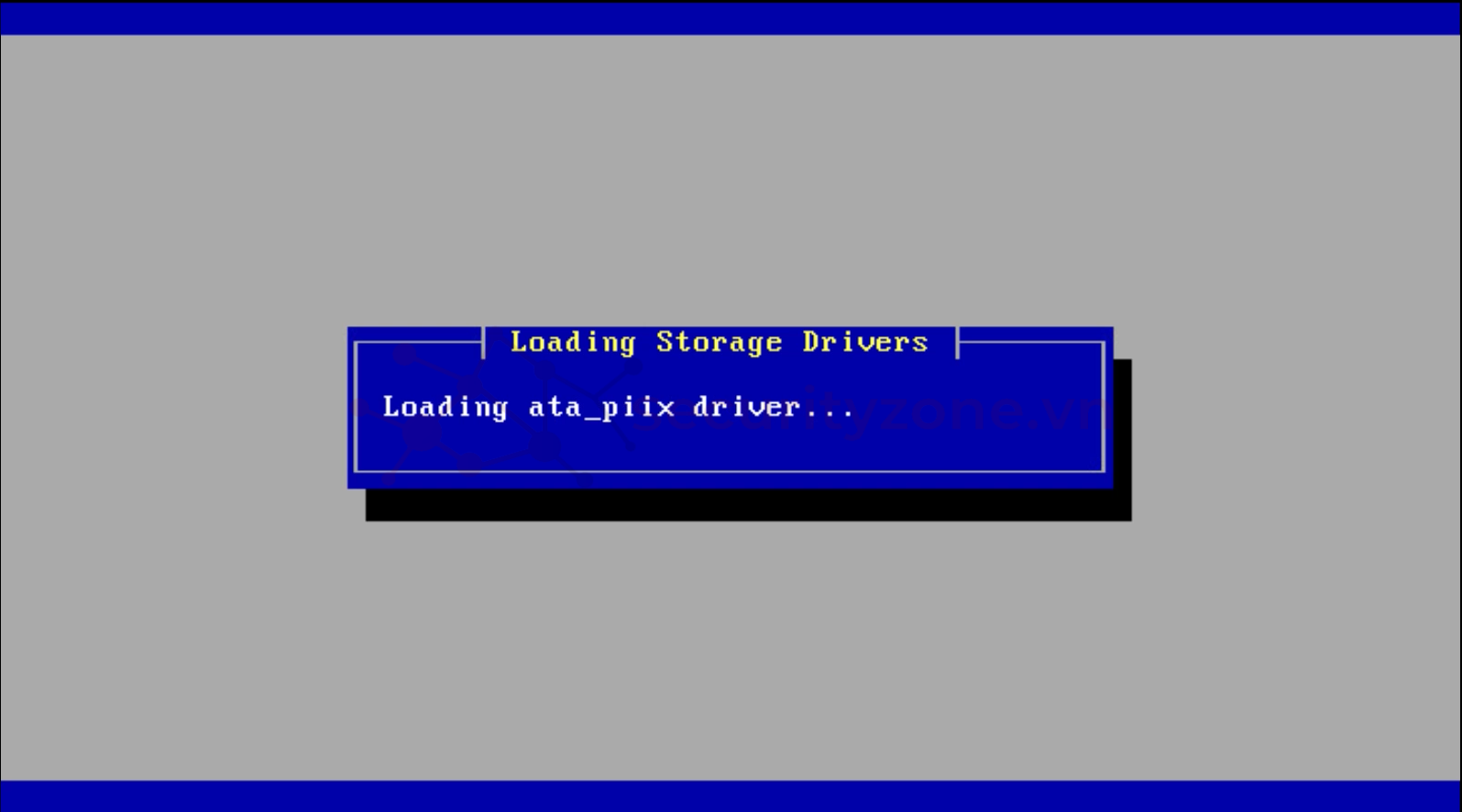
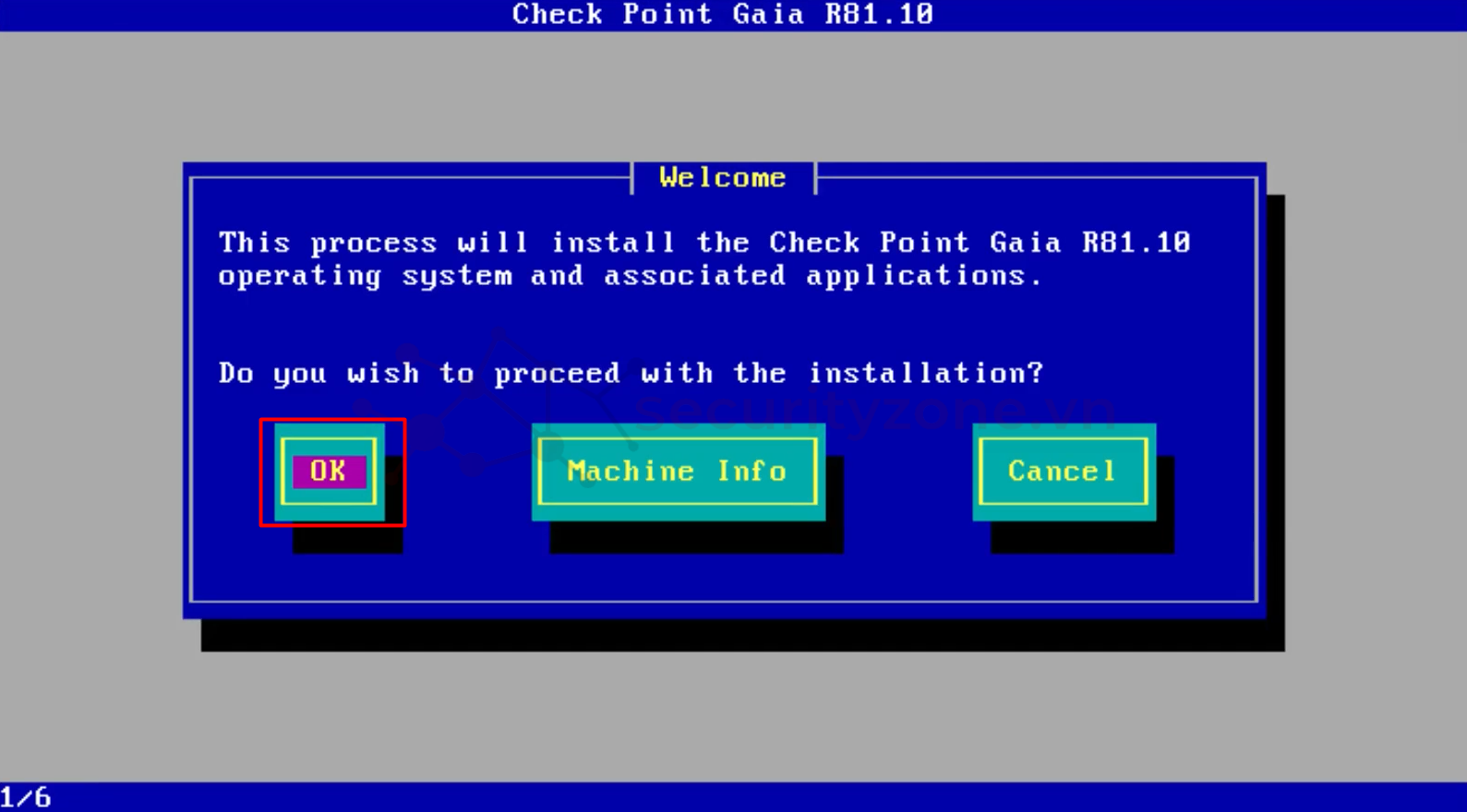
- Chọn ngôn ngữ (US) bàn phím và để mặc định thông tin Disk Size rồi bấm OK:
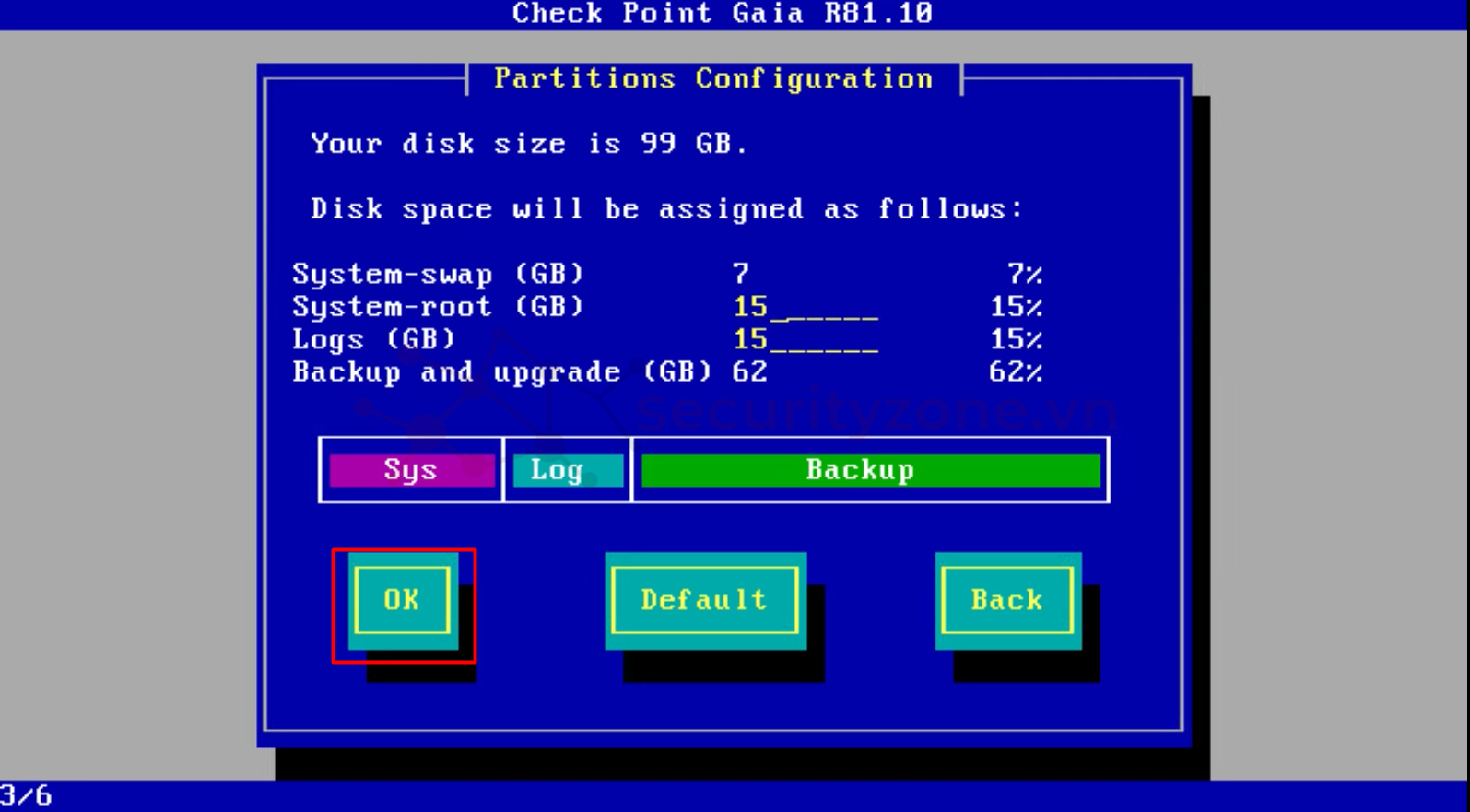
- Nhập thông tin password account để đăng nhập vào máy SMS (admin | abcxyz):
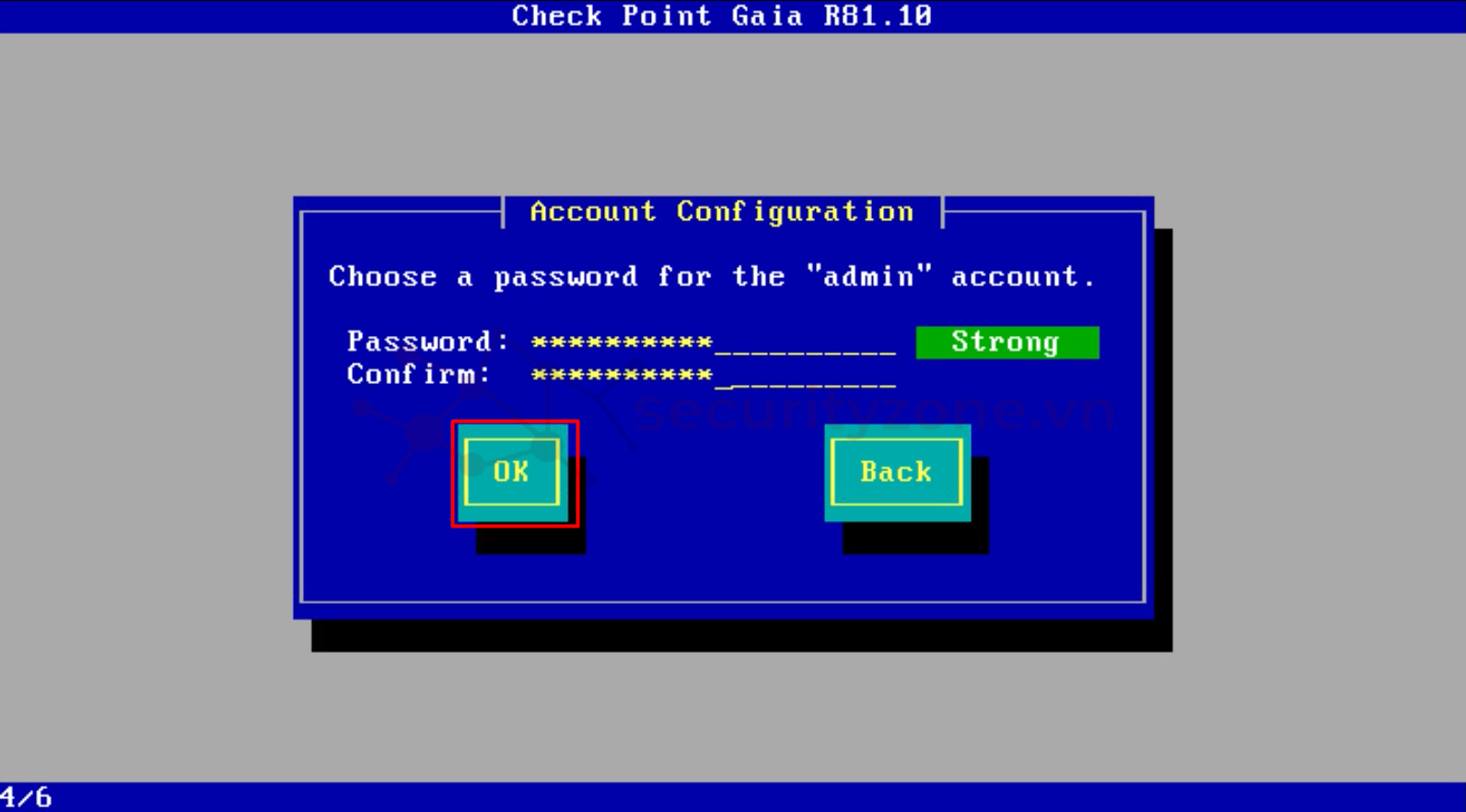
- Chọn card mạng để cấu hình IP MGMT truy cập vào GUI của thiết bị SMS (lưu ý nếu máy của các bạn chỉ mới cài đặt 1 card mạng thì hệ thống sẽ tự hiểu và chọn card mạng đó):
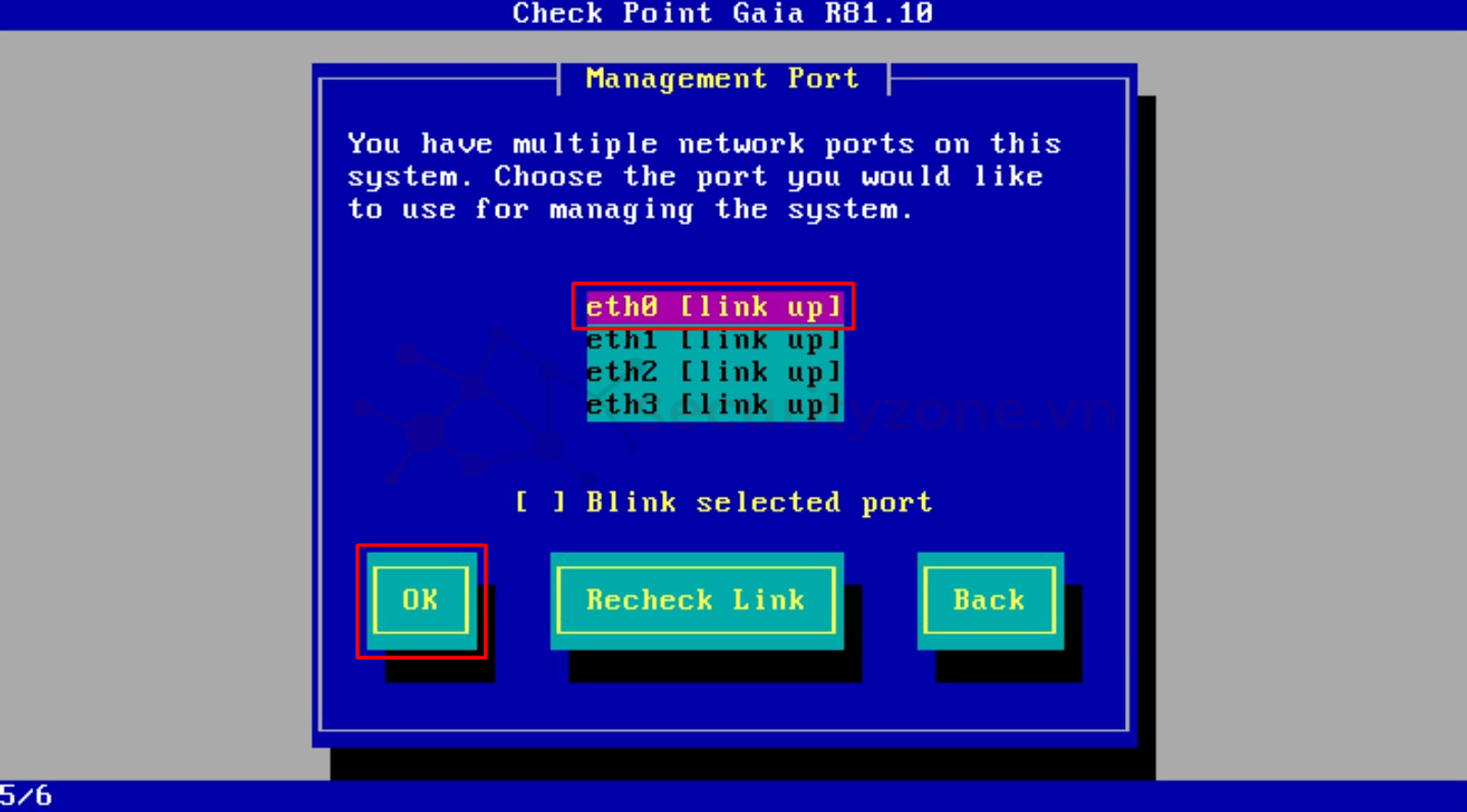
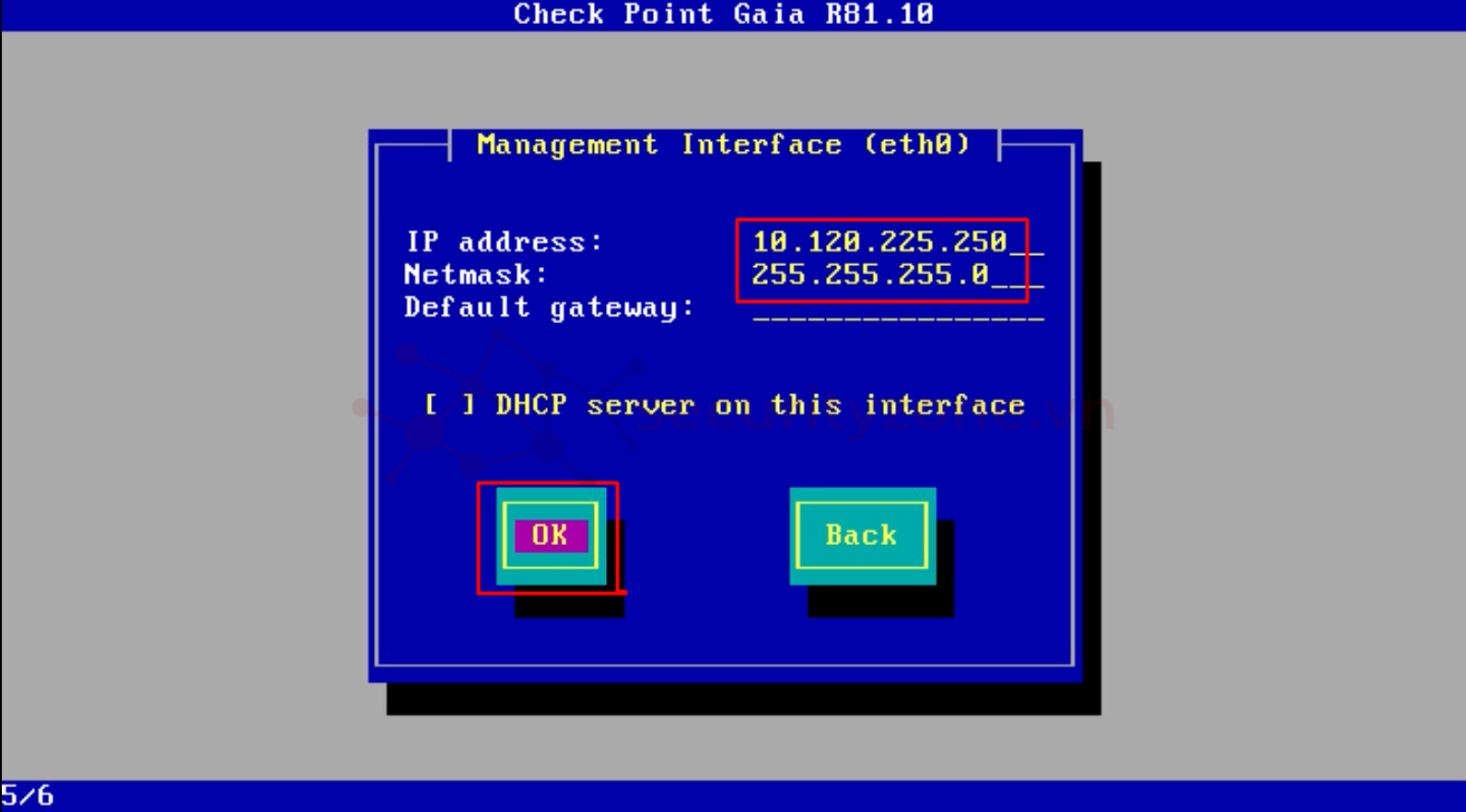
- Chọn OK và chờ cài đặt, sau khi cài đặt ta chọn Reboot để khởi động lại:
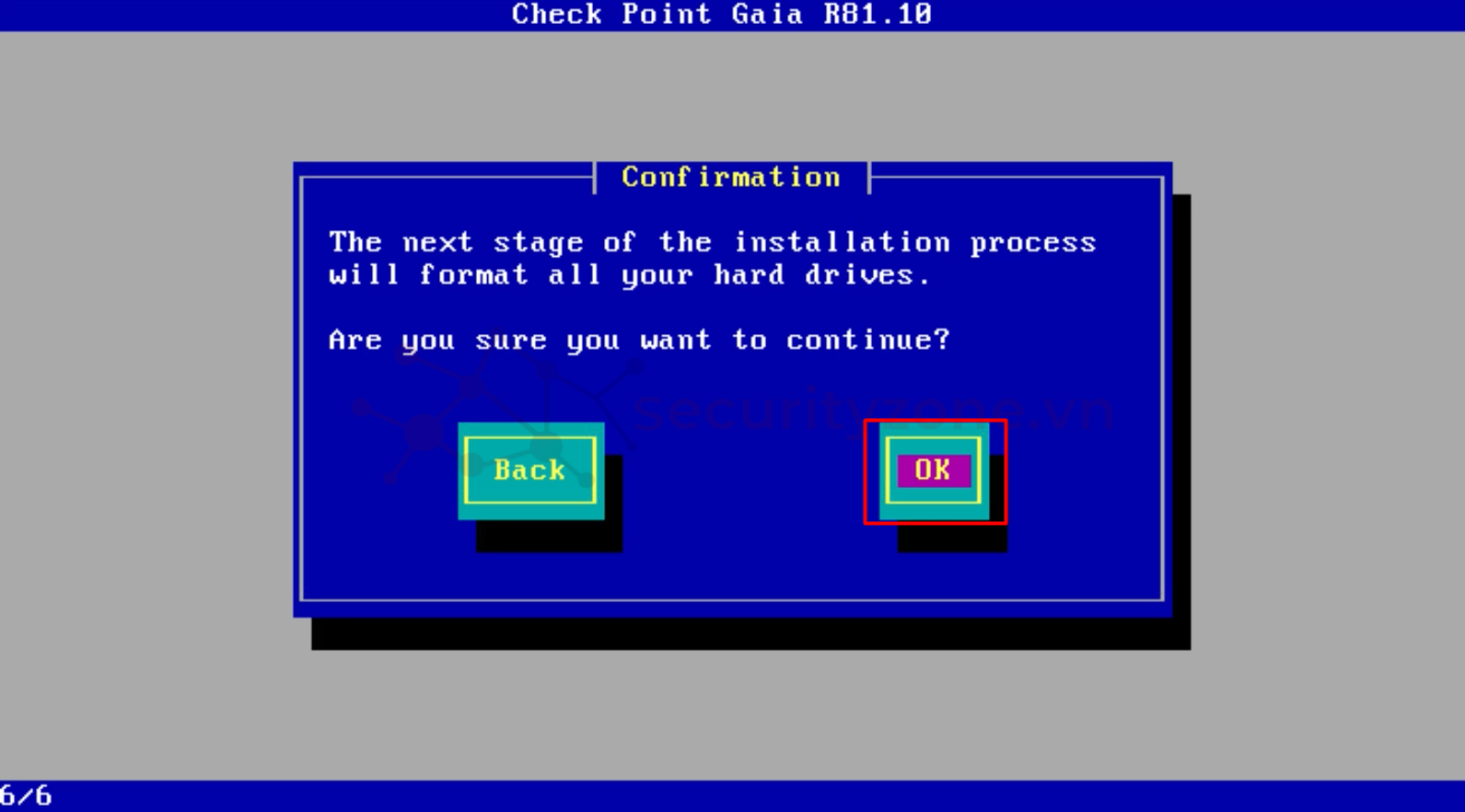
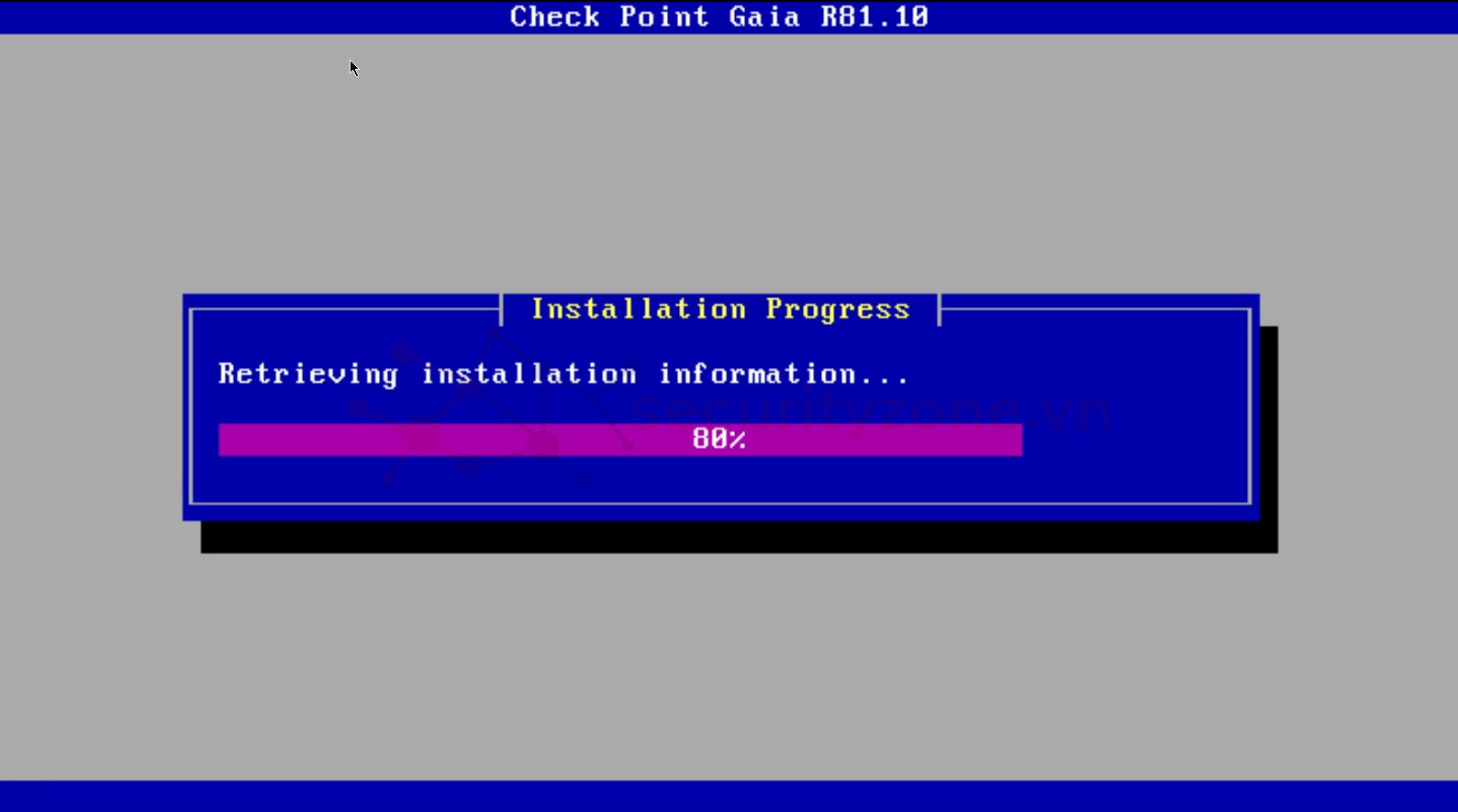
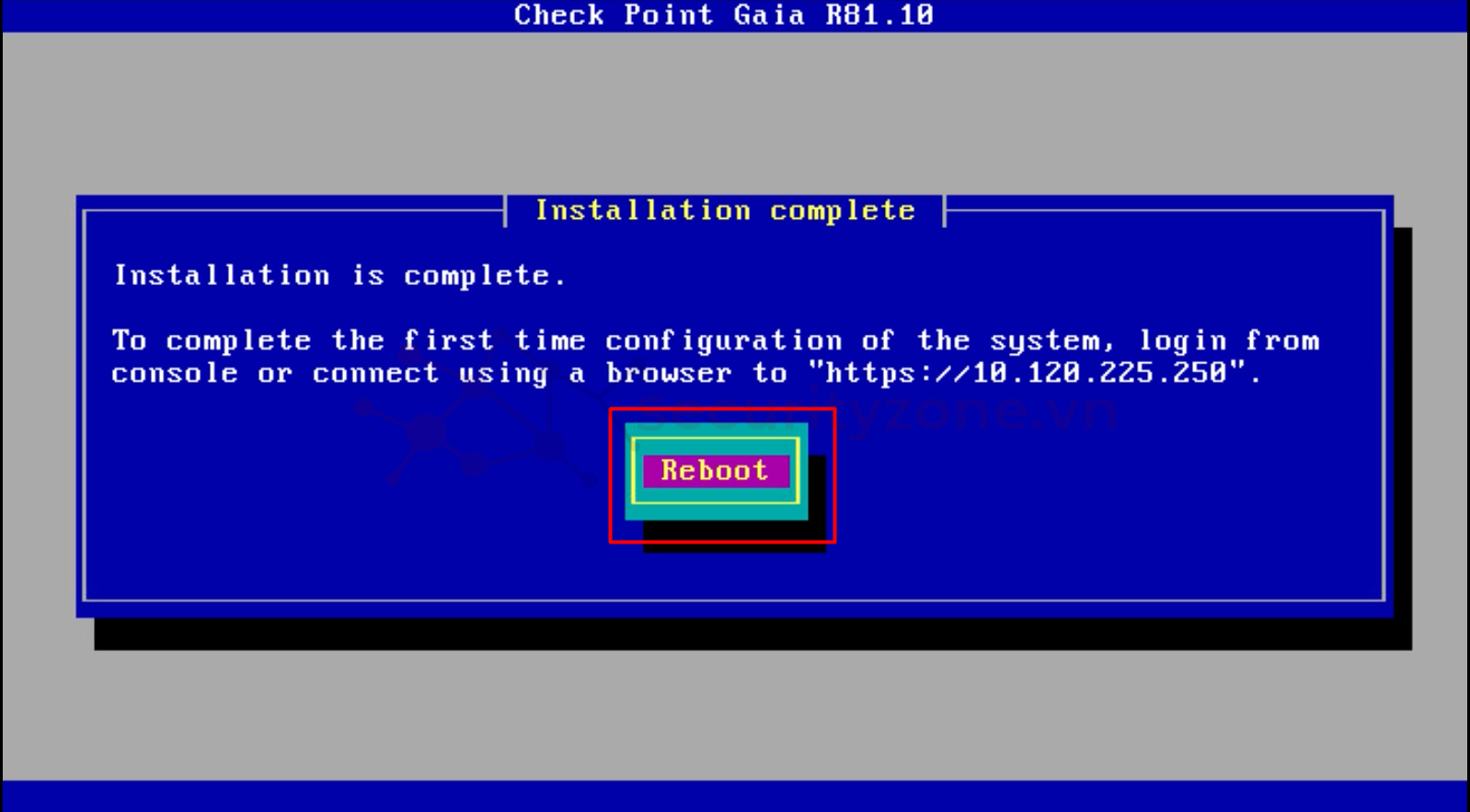
Bước 3: Dùng 1 máy ảo Window để truy cập vào GUI của SMS
- Đăng nhập bằng accont admin:
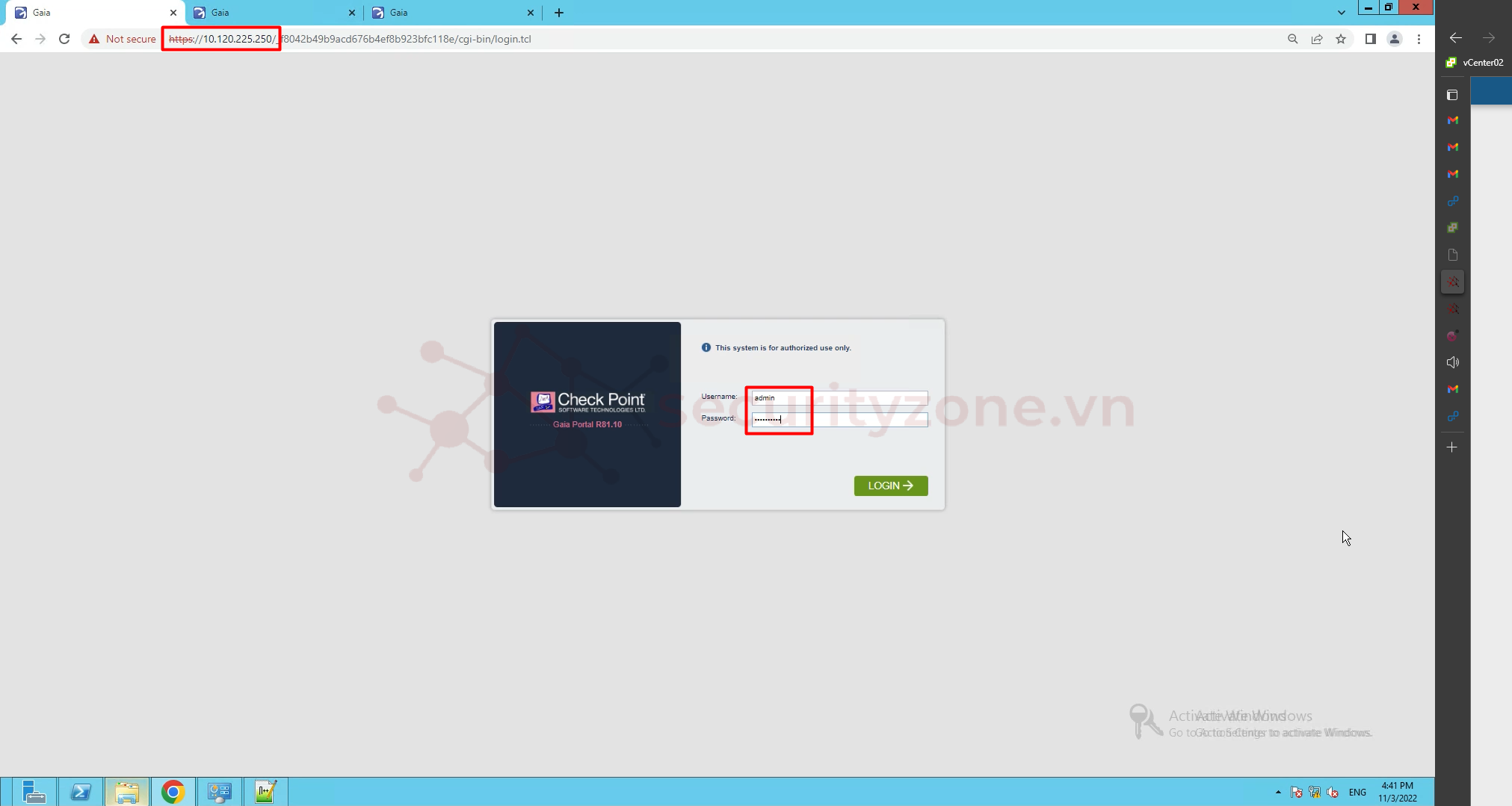
- Khi đăng nhập lần đầu thì hệ thống sẽ hỗ trợ người dùng cài đặt những thông tin cơ bản cho máy SMS:
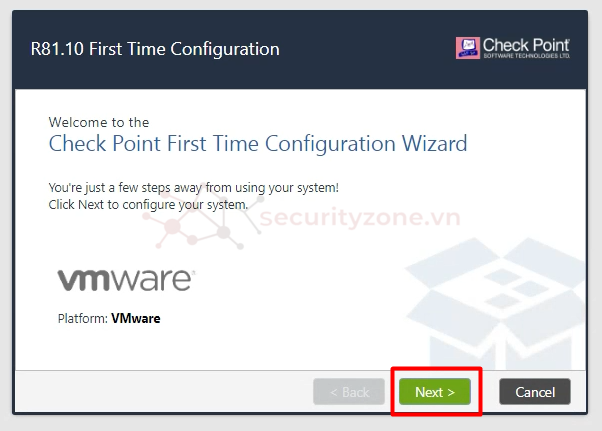
- Tại phần Deployment Options, chọn Setup trên version R81.10:
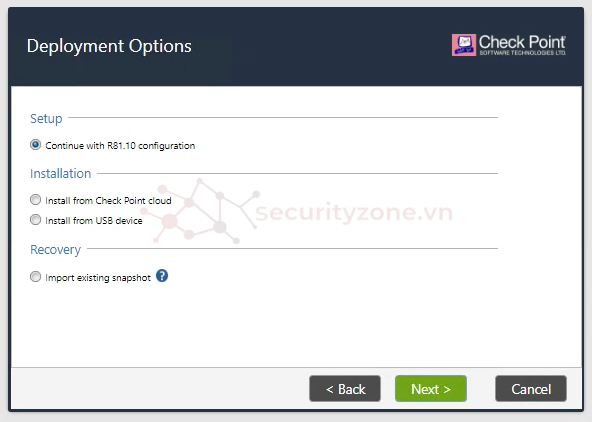
- Tại phần Management Connection, kiểm tra lại đúng card mạng và địa chỉ IP MGMT (ở đây do là môi trường lab nên phía trên ghi là eth0 nhưng ở đây là eth1, nói chung các bạn cứ check đúng địa chỉ MAC và IP là được nhé):
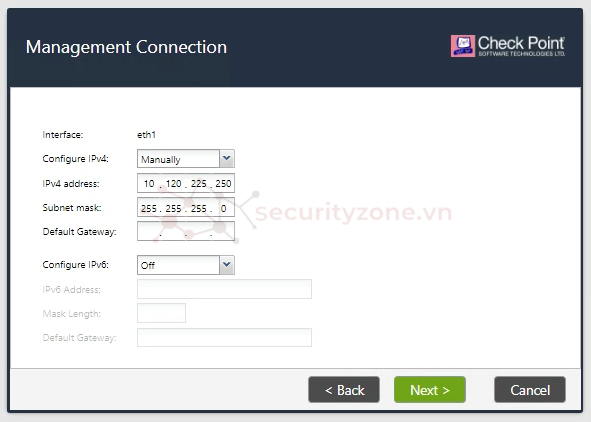
- Tại mục Device Information các bạn đặt lại Host name cho máy để dễ quản lý:
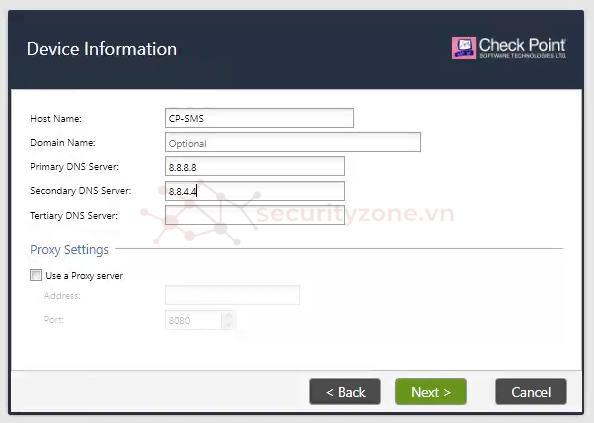
- Tại mục Data and Time Settings điều chỉnh thời gian đồng bộ hệ thống:
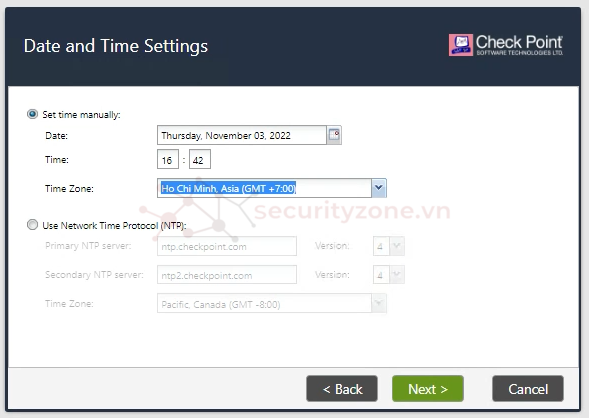
- Tại mục Installation Type, chọn mục Security Gateway and/or Security Management:
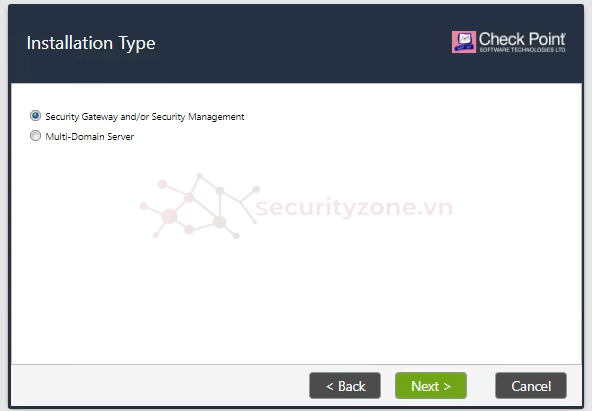
- Tại mục Products, tích chọn vào mục Security Management Server để tiến hành cài đặt SMS:
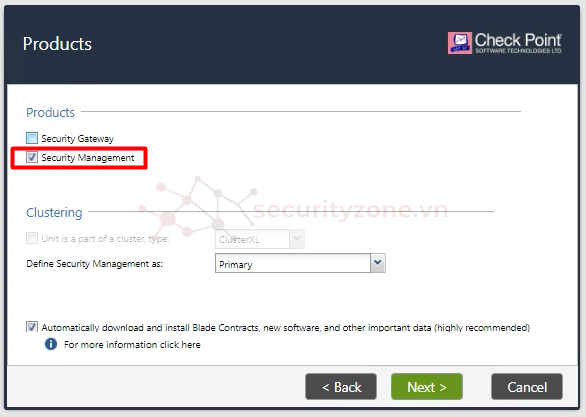
- Tại mục SM Administrator, lựa chọn account dùng để đăng nhập, ở đây lựa chọn Use Gaia administrator: admin nếu bạn muốn đăng nhập bằng tài khoản admin hoặc có thể chọn Define a new administrator để tạo một account khác:
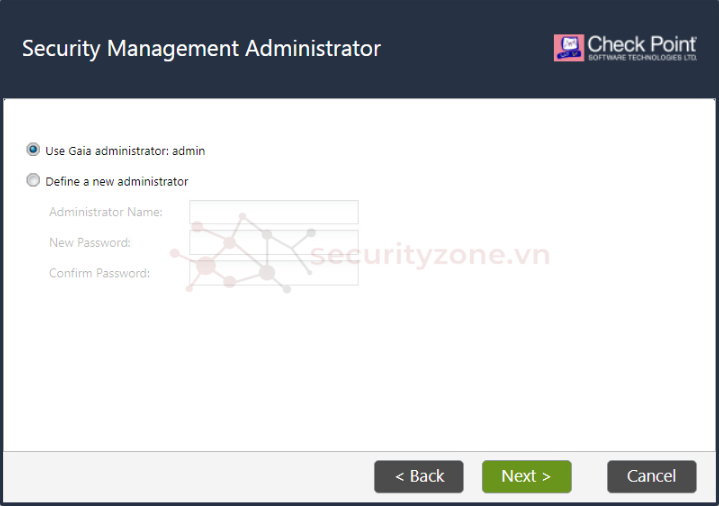
- Tại mục SM GUI Clients, bạn có thể chọn IP có thể truy cập vào GUI của SMS:
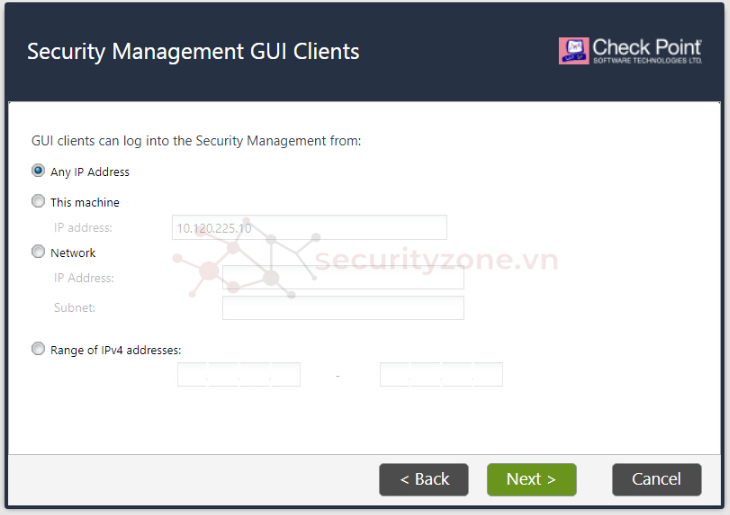
- Cửa sổ Popup xuất hiện, bấm Yes để tiến hành quá trình thiết lập SMS:
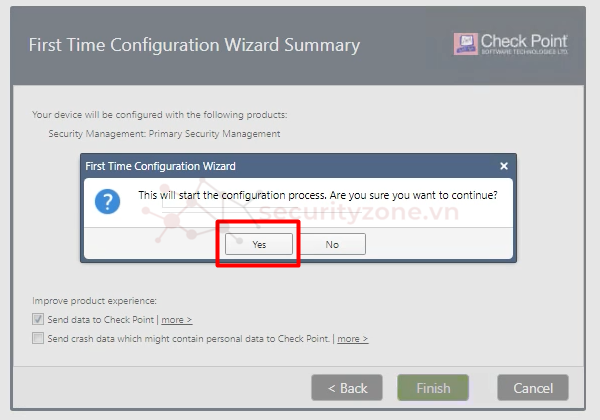
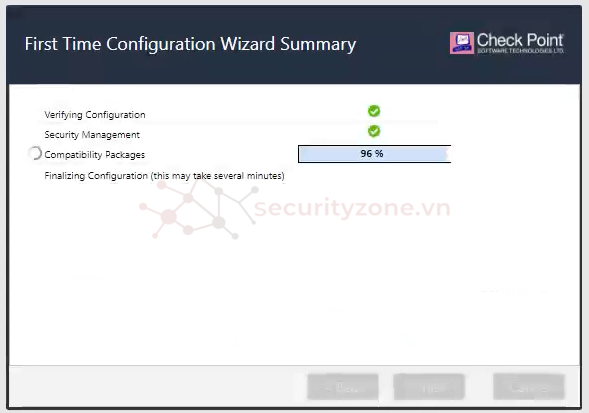
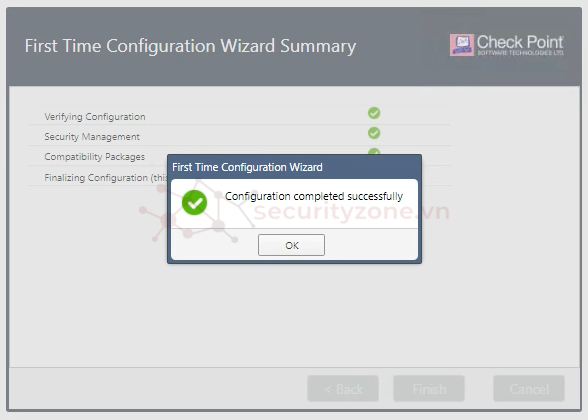
Bước 4: Đăng nhập lại vào GUI của SMS, và đây là giap diện GUI:
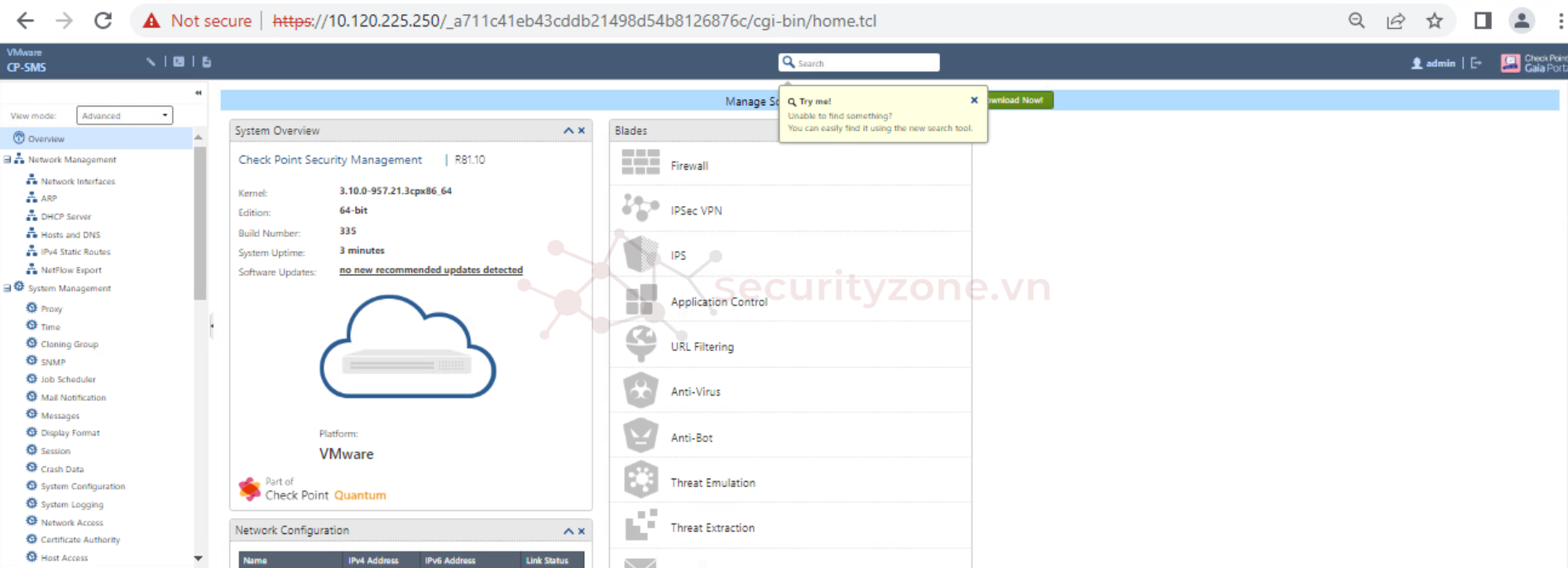
CÀI ĐẶT CHECKPOINT SECURITY GATEWAY R81.10
Bước 1 và Bước 2 các bạn làm tương tự như khi cài đặt SMS
Bước 3:
- Ở bước 3 này thì các bạn cũng làm tương tự, lưu ý phần IP MGMT các bạn đặt cùng subnet với SMS và chỉ khác ở bước chọn Products thì các bạn chọn Security Gateway, nếu các bạn dự định tạo cụm Cluster cho nhiều thiết bị SG thì các tích chọn Unit is anh part of anh cluster, còn nếu các bạn chỉ sử dụng 1 SG thì không cần tích chọn phần này:
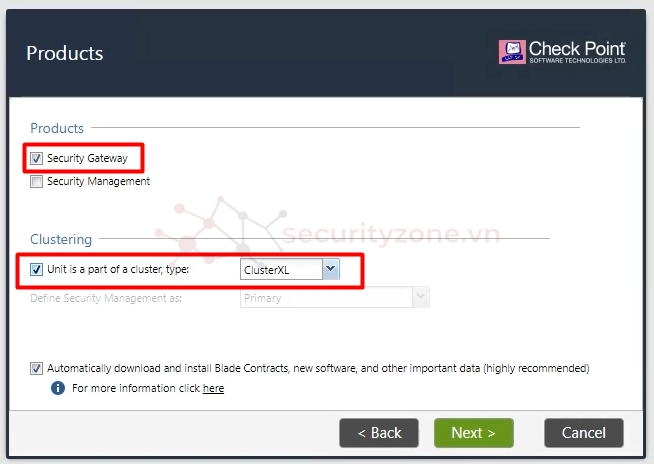
- Tại mục Secure Communication to Management Server, các bạn nhập Activation key để xác thực khi tích hợp vào với SMS (ví dụ mình sử dụng là 123456789):
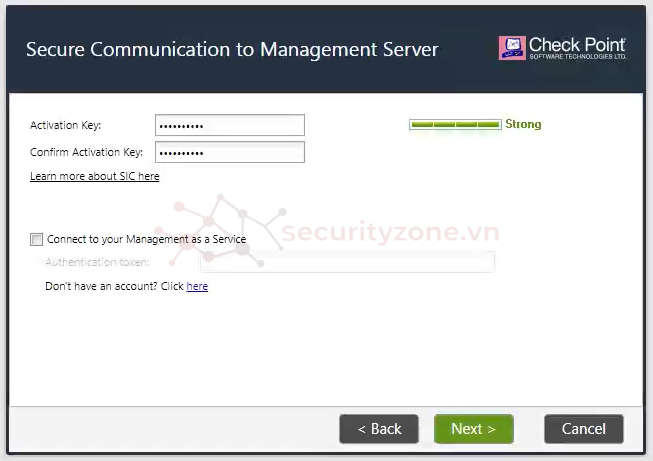
- Xác nhận thông tin cài đặt và chờ quá trình cài đặt diễn ra, sau đó đăng nhập lại account và xem giao diện của SG:
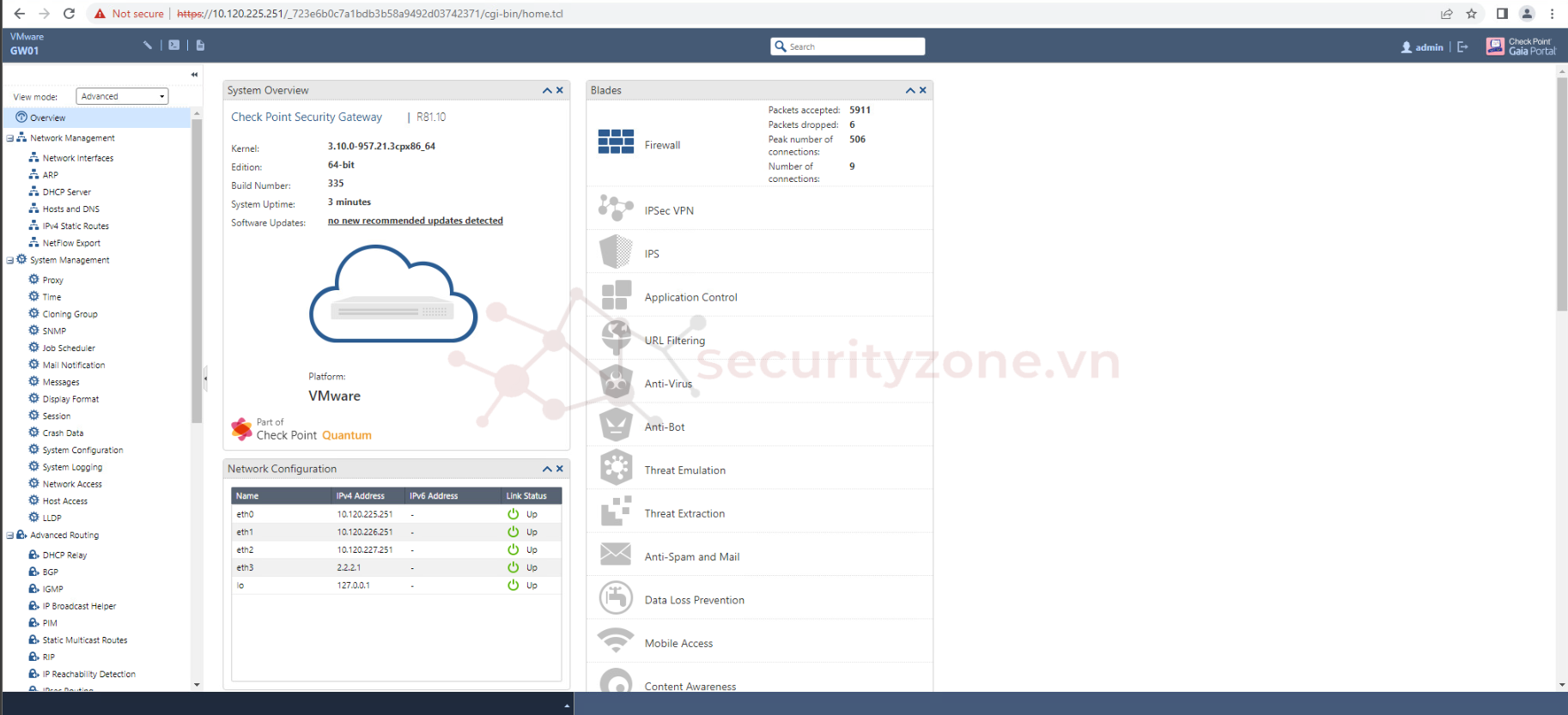
Ở phần sau mình sẽ hướng dẫn cách cài đặt Smart Console để quản lý SMS và tích hợp SG vào SMS cho việc quản trị. Chúc mọi người thành công :">
Đính kèm
Sửa lần cuối:
Bài viết liên quan
Bài viết mới